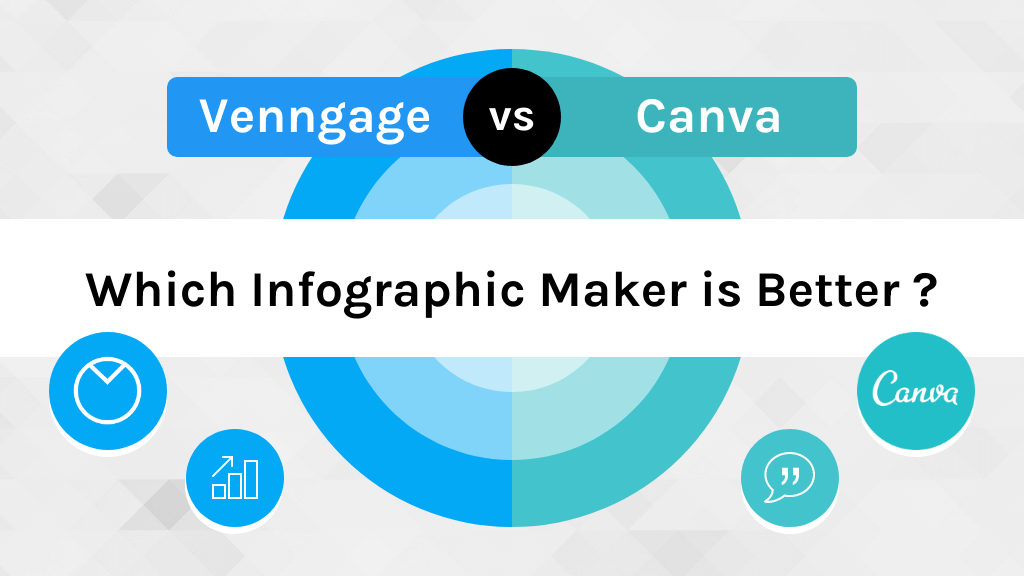
Las infografías son una poderosa herramienta para comunicar información de forma visual. Pero si no tienes la experiencia en diseño necesaria para crear una infografía desde cero, una solución de viable para crear infografías impactantes como Venngage puede hacerlo más fácil.
En la búsqueda de una solución de diseño simple, probablemente te hayas encontrado con un puñado de creadores de infografías del tipo arrastrar y soltar, incluidos sitios como Canva y Venngage. Ambos ofrecen una biblioteca de plantillas que puedes personalizar para satisfacer tus necesidades. ¿Pero cuál es el adecuado para el tipo de diseños que necesitas realizar?
En esta guía, te ofreceremos una comparación de las características, plantillas y recursos de Venngage y Canva para ayudarte a determinar qué plataforma se adapta mejor a tus necesidades.
Tabla de contenido
- ¿Para quién está diseñado Canva?
- ¿Para quién está diseñado Venngage?
- Empezando
- Elegir una plantilla
- Editar una infografía
- Costo y valor
- Plantillas de infografía: Canva vs. Venngage
- Agregando tu marca
- Soporte y recursos
- Facilidad de uso
¿Para quién está diseñado Canva?
Canva es una plataforma de diseño sencilla creada para personas que necesitan diseñar o crear desde cero gráficos rápidos, como imágenes de redes sociales, carteles, invitaciones a eventos y cualquier tipo de plantilla o gráfico . Por ejemplo, muchas pequeñas empresas o emprendedores individuales utilizan Canva para crear materiales sencillos de marketing social.
Canva también es popular para uso personal, es decir, personas que necesitan hacer una tarjeta rápida o una invitación de cumpleaños para niños.
Si bien Canva ofrece plantillas de infografías, su selección es limitada . Canva se centra en gráficos simples con poco texto y datos: gráficos de redes sociales, carteles promocionales y presentaciones divertidas.
¿Para quién está diseñado Venngage?
Venngage es una solución de diseño fácil de usar creada para personas que necesitan comunicar información compleja y sencilla de manera atractiva.
La gente usa Venngage con mayor frecuencia para infografías, diagramas de flujo, hojas de ruta, cronogramas, informes visuales, carteles, listas de verificación y más.
Por ejemplo, los gerentes de proyectos usan Venngage para crear infografías de hojas de ruta de proyectos , los especialistas en marketing usan Venngage para crear materiales promocionales para industrias técnicas y los consultores comerciales usan Venngage para crear infografías de liderazgo intelectual .
Si buscas crear cualquier tipo de visual basado en datos, Venngage ofrece una amplia variedad de plantillas, con un enfoque en casos de uso empresarial. Venngage también ofrece plantillas en una variedad de estilos de diseño, todos ellos totalmente personalizables. Cubriremos eso con más detalle más adelante.
Empieza a crear: Canva versus Venngage
Canva y Venngage se muestran como plataformas de diseño simples. Aquí te dejamos un tutorial sobre el uso de ambos.
Diseñar con Canva
Canva ofrece opciones para registrarse usando tu cuenta de Google, Apple o Facebook. Te preguntan para qué tipo de organización estás creando diseños.
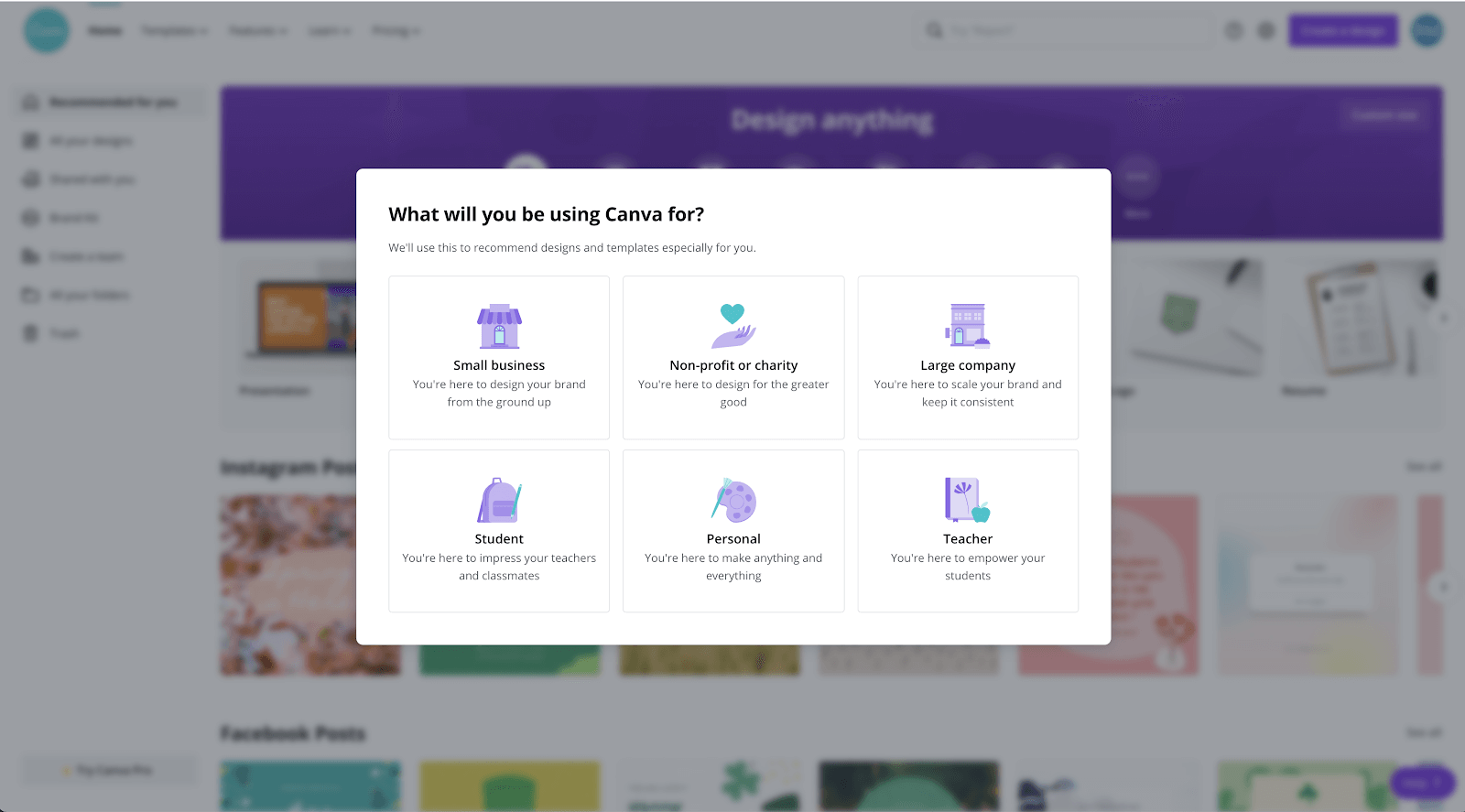
También te piden que compartas el nombre de tu equipo y el logotipo de una marca. Extraen automáticamente algunos colores de tu logotipo, que puedes aplicar a tus diseños.
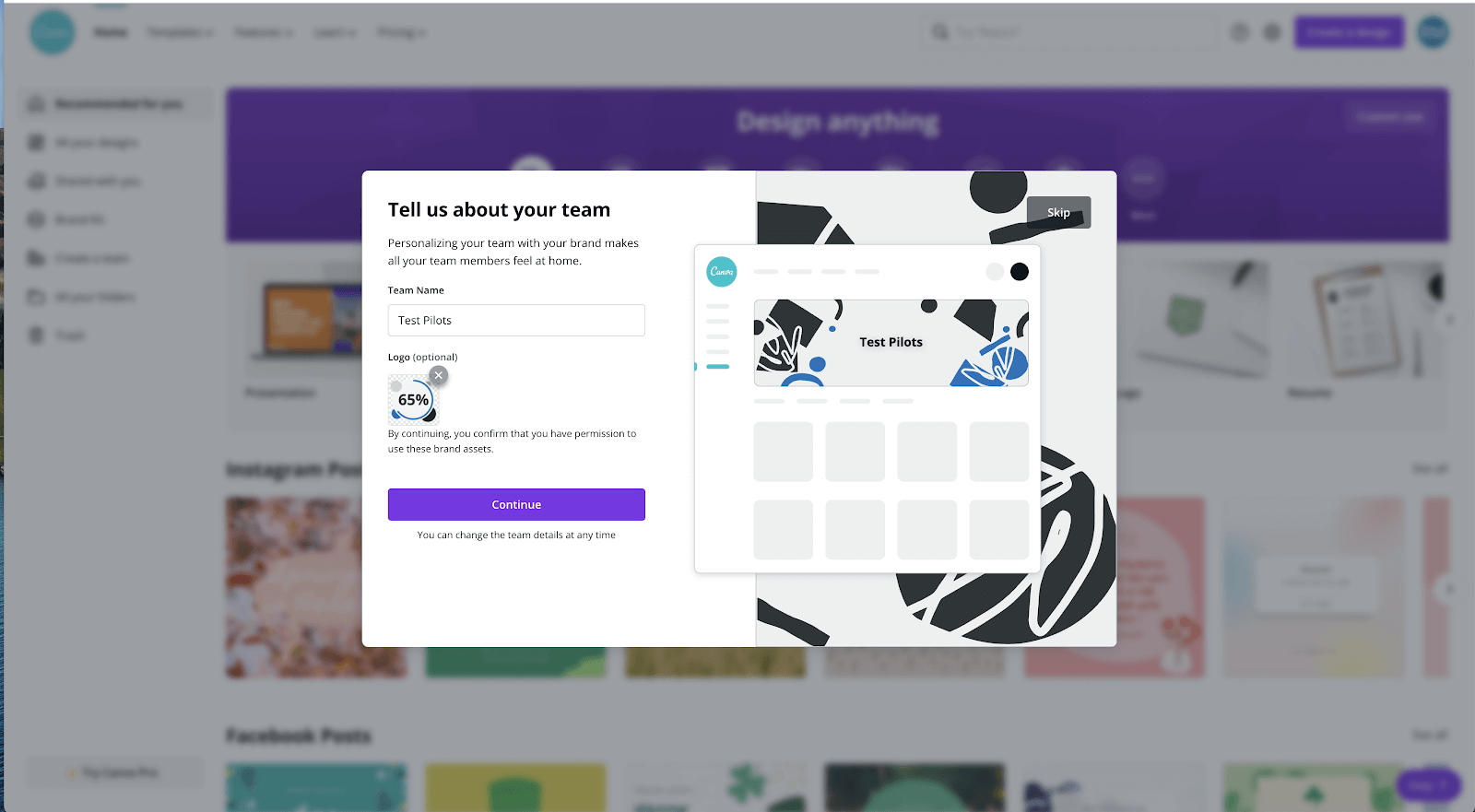
Luego, también tienes la opción de invitar a algunos miembros del equipo a unirse a Canva. Invitar a miembros del equipo es gratis.
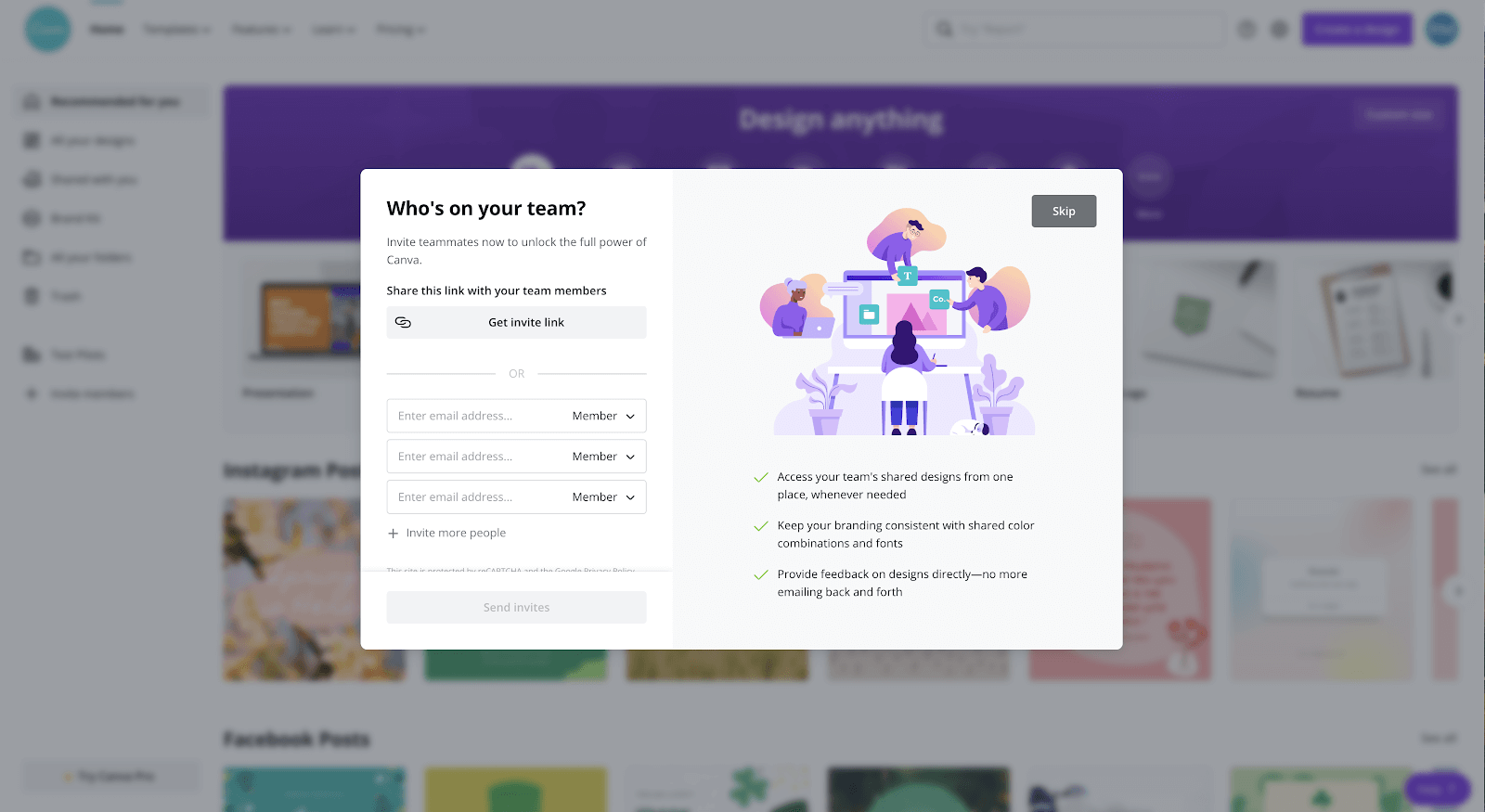
Una vez que hayas completado estos pasos, puedes acceder al editor de Canva, donde te solicitará que veas un video de introducción. El vídeo viene acompañado de indicaciones en pantalla que te muestran cómo elegir una plantilla y utilizar algunas de sus funciones básicas.
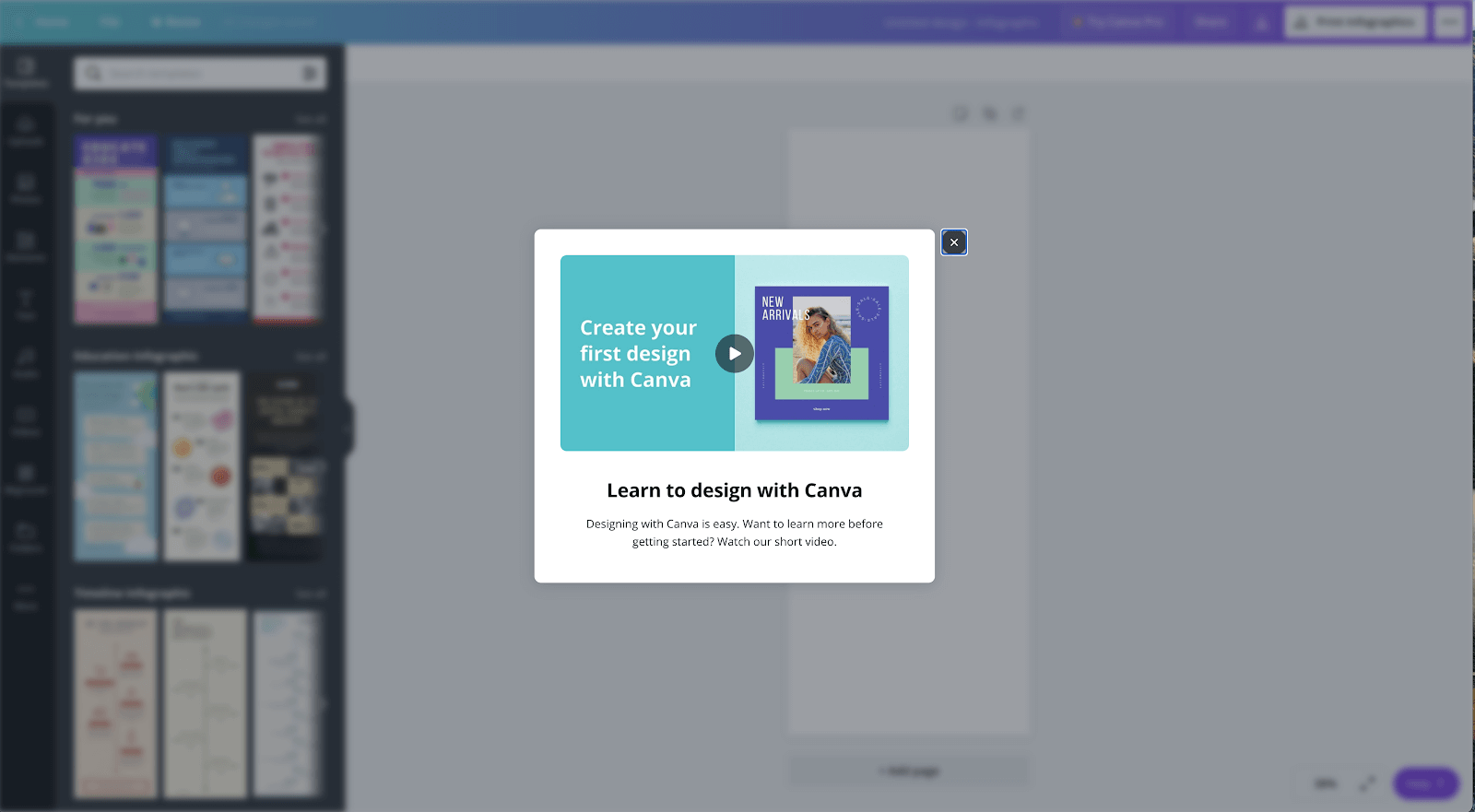
Diseñar con Venngage
El proceso de introducción de Venngage es un poco más largo que el de Canva, pero la recompensa es una experiencia más personalizada.
Cuando creas una cuenta, Venngage te solicita que primero identifiques el propósito para la creación de infografías. Esto ayudará a Venngage a seleccionar plantillas según tus gustos y necesidades.
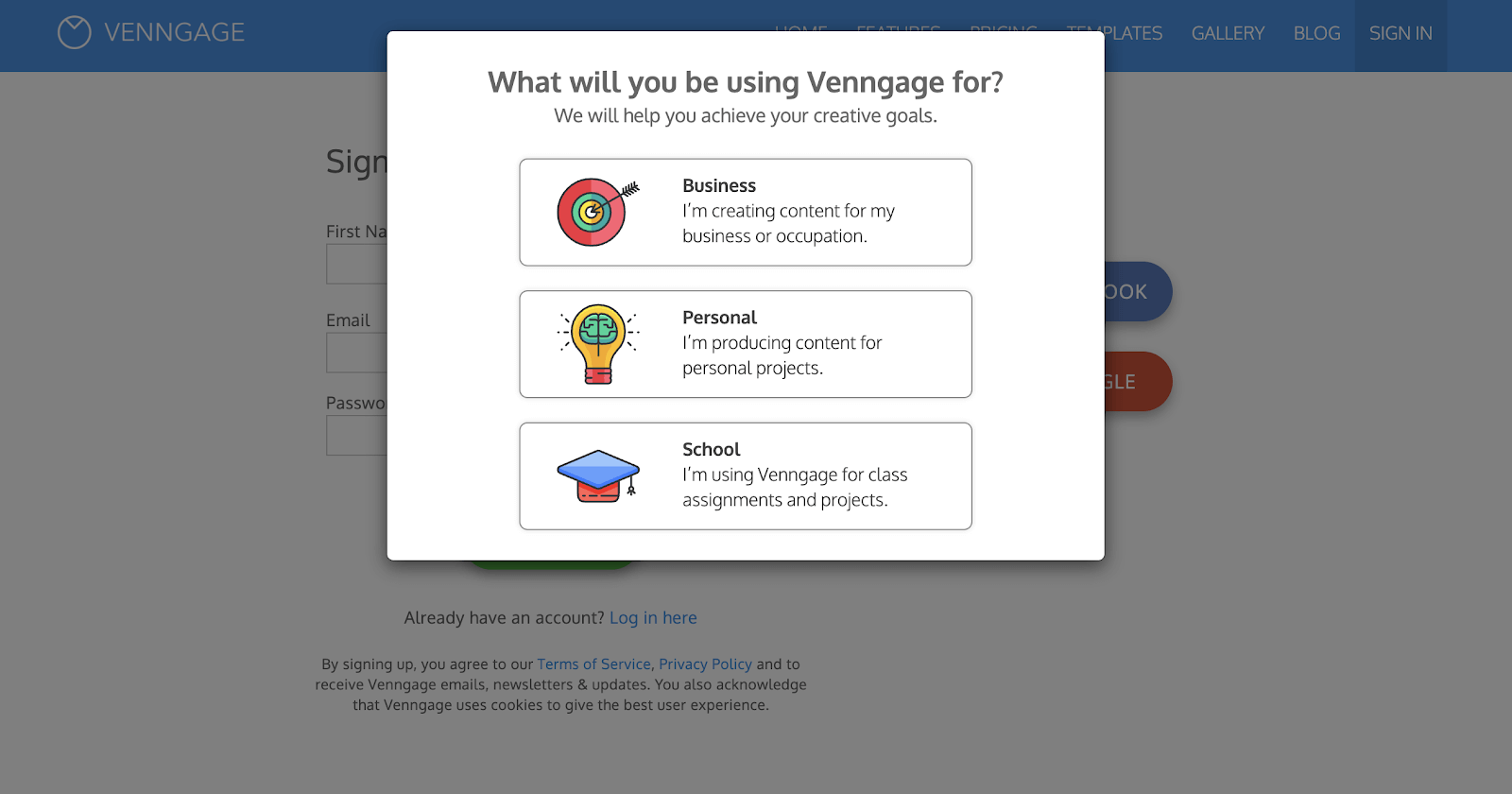
Luego, puedes registrarte utilizando tu cuenta de correo electrónico, Gmail o Facebook.
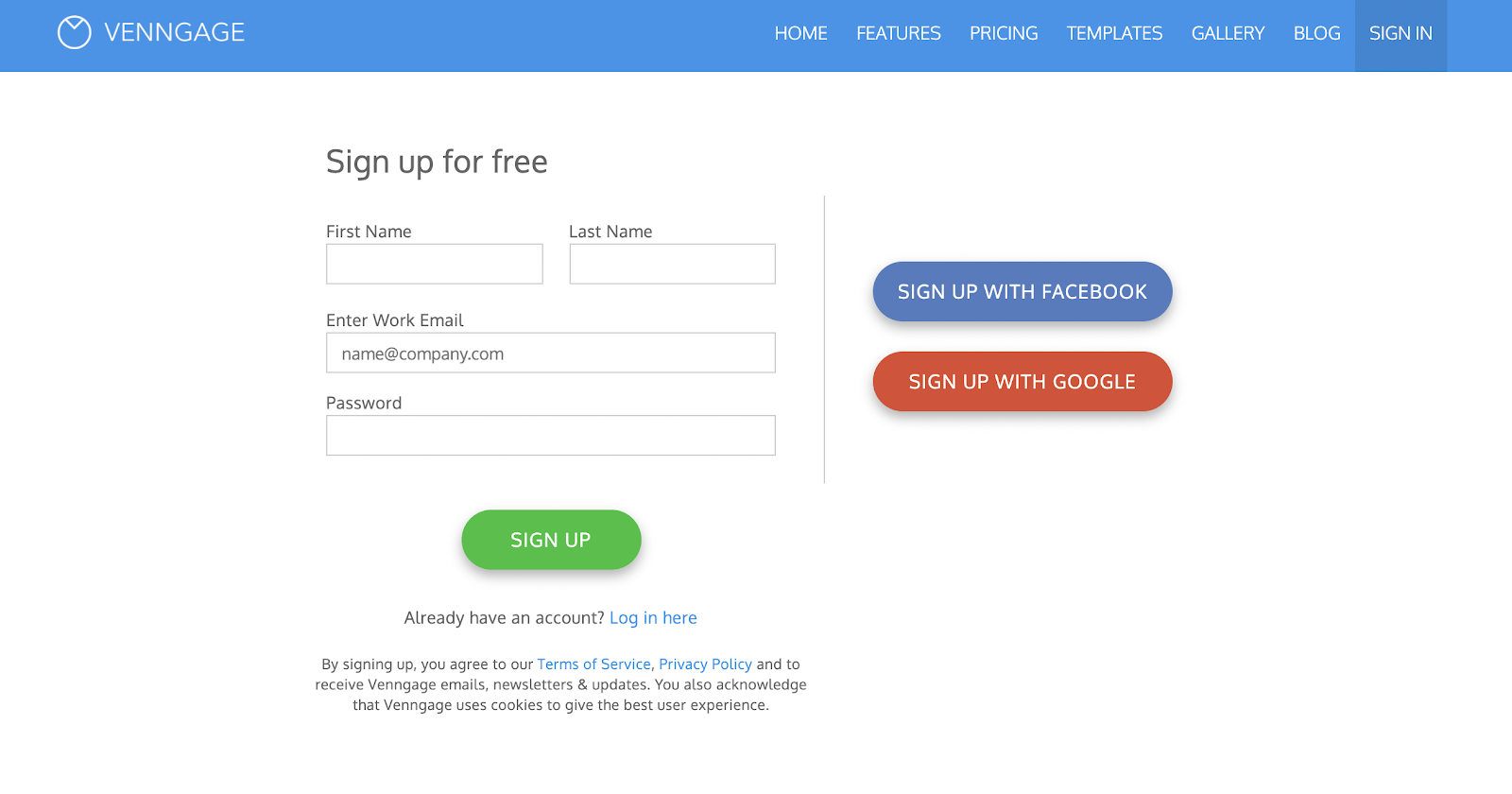
Una vez que hayas elegido tu método de registro, te pedirá que elijas qué tipo de organización representas. Esto le brinda a Venngage un poco más de información para ayudarte a seleccionar plantillas relacionadas con tu situación particular, ya sea que trabajes por cuenta propia, seas estudiante, trabajes para una empresa, etc.
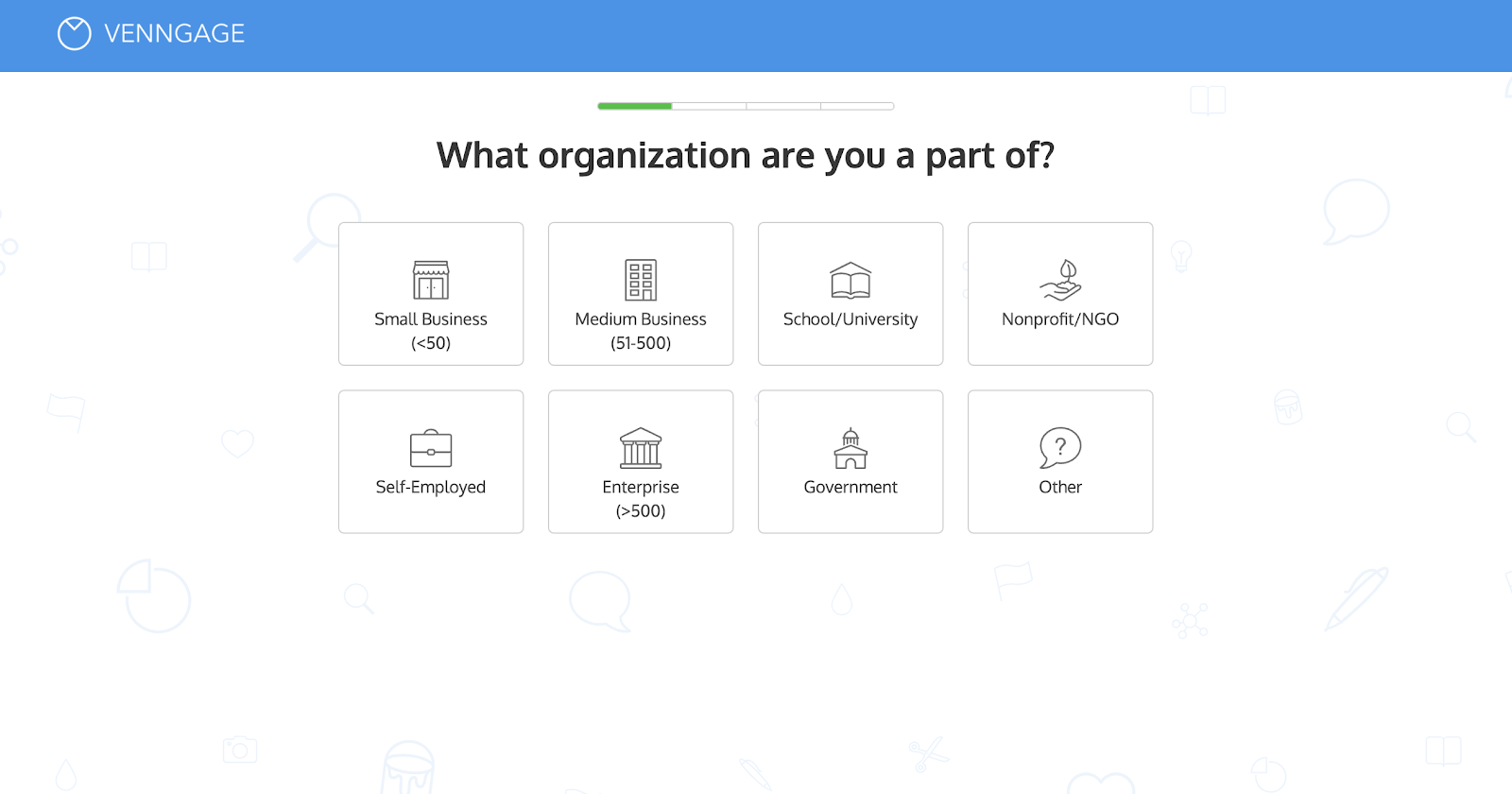
Luego, Venngage personaliza aún más tu experiencia preguntándote cuál es tu función en tu organización.
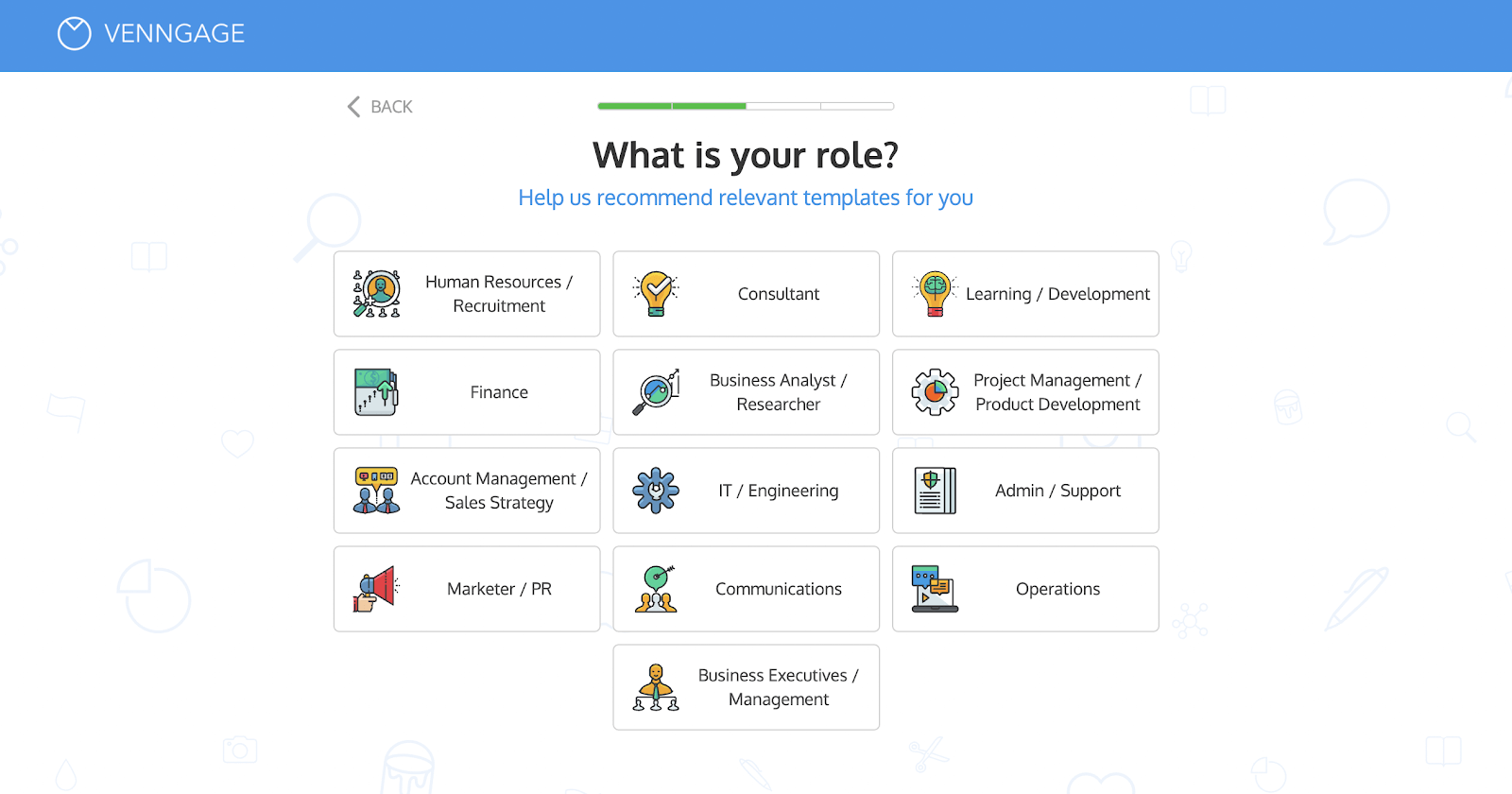
Luego, te pedirá que elijas tres tipos de plantillas que te gustaría crear o editar.
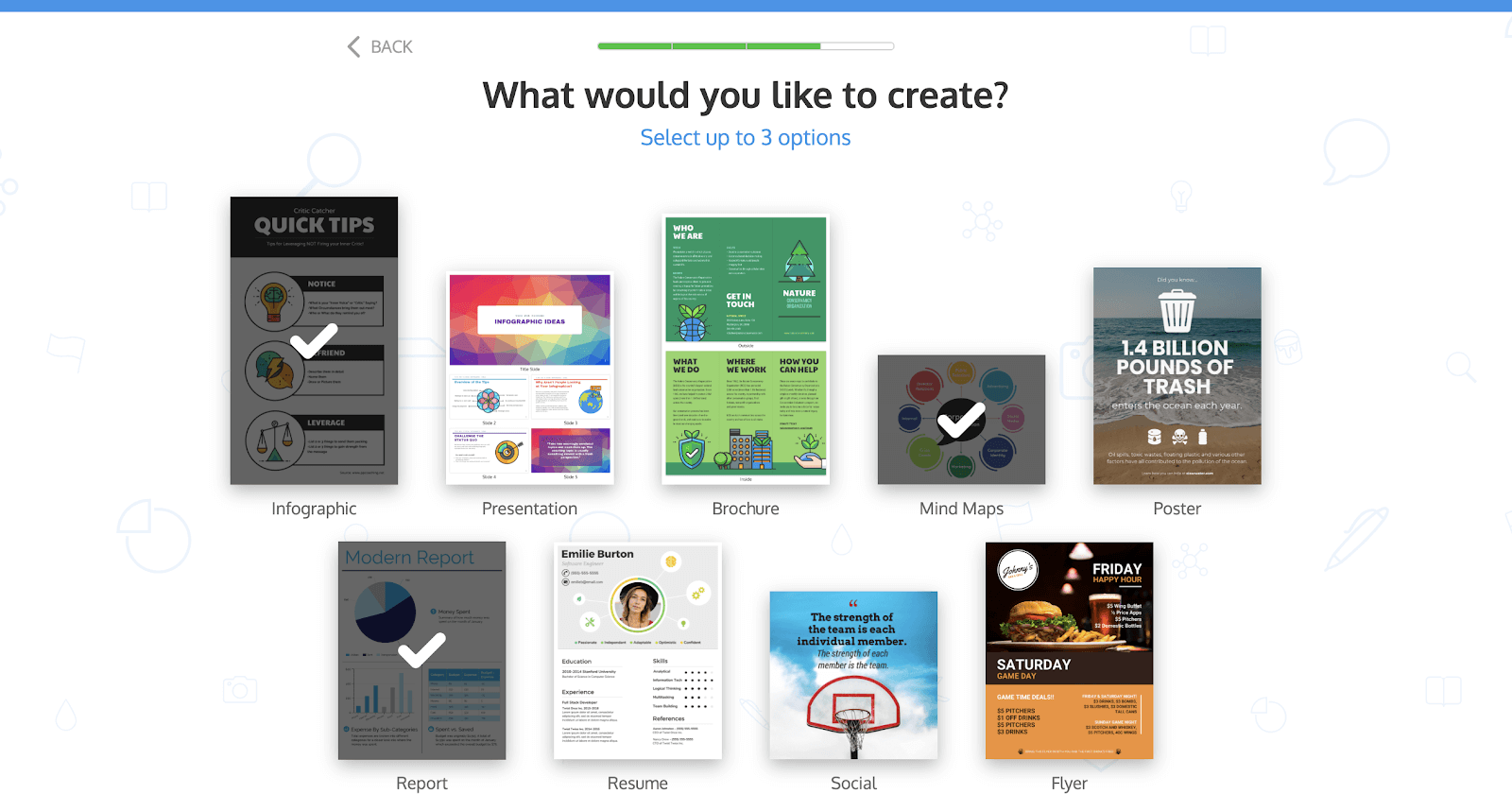
Después de eso, te pedirá que elijas tres estilos de diseño que se adapten a tus gustos.
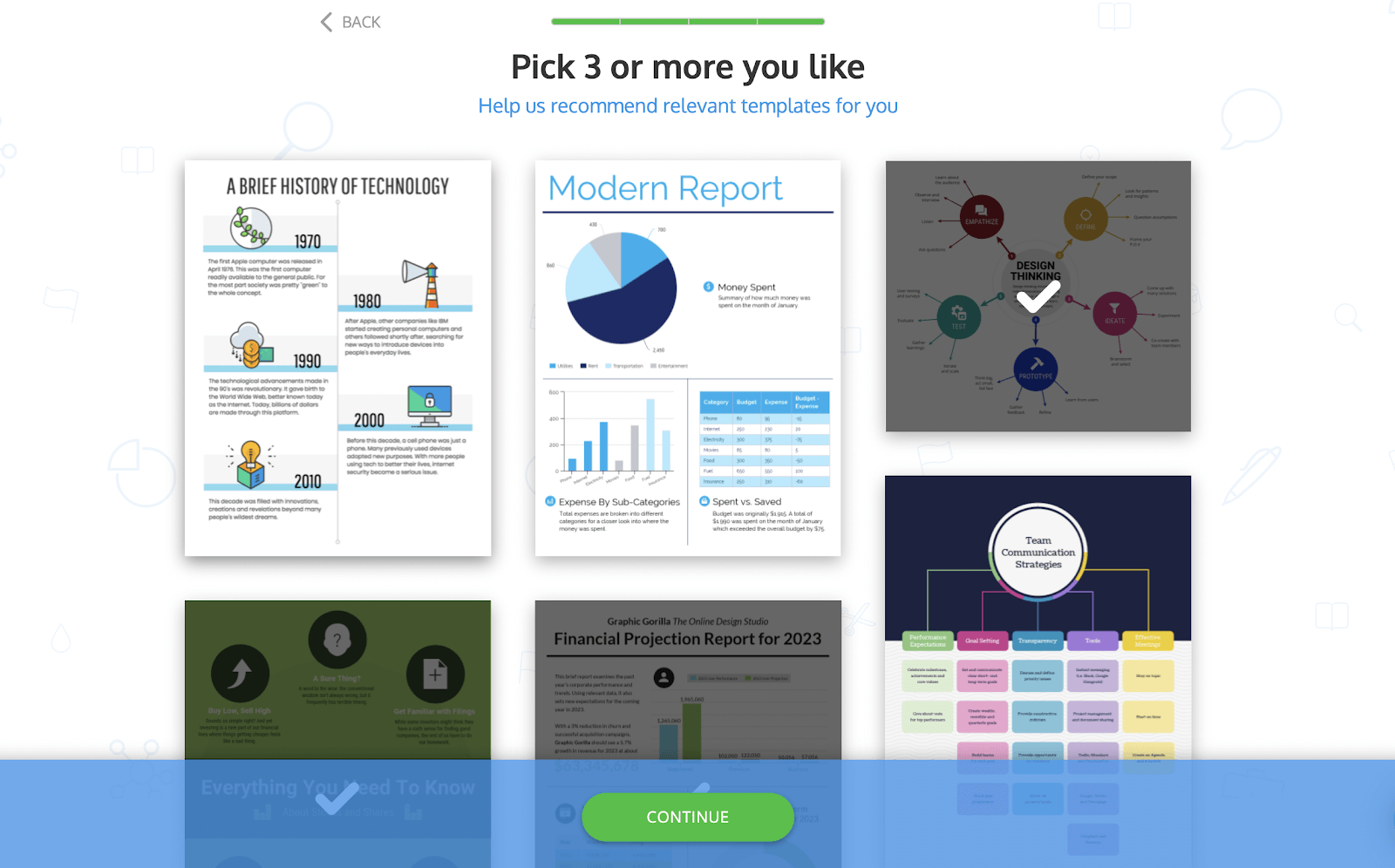
Desde allí, Venngage te lleva a su biblioteca de plantillas. En la parte superior de la página “Plantillas” hay una selección de plantillas seleccionadas según tus respuestas. Puedes explorar las plantillas por tu cuenta o seguir las instrucciones para obtener un tutorial sencillo sobre cómo utilizar el editor.
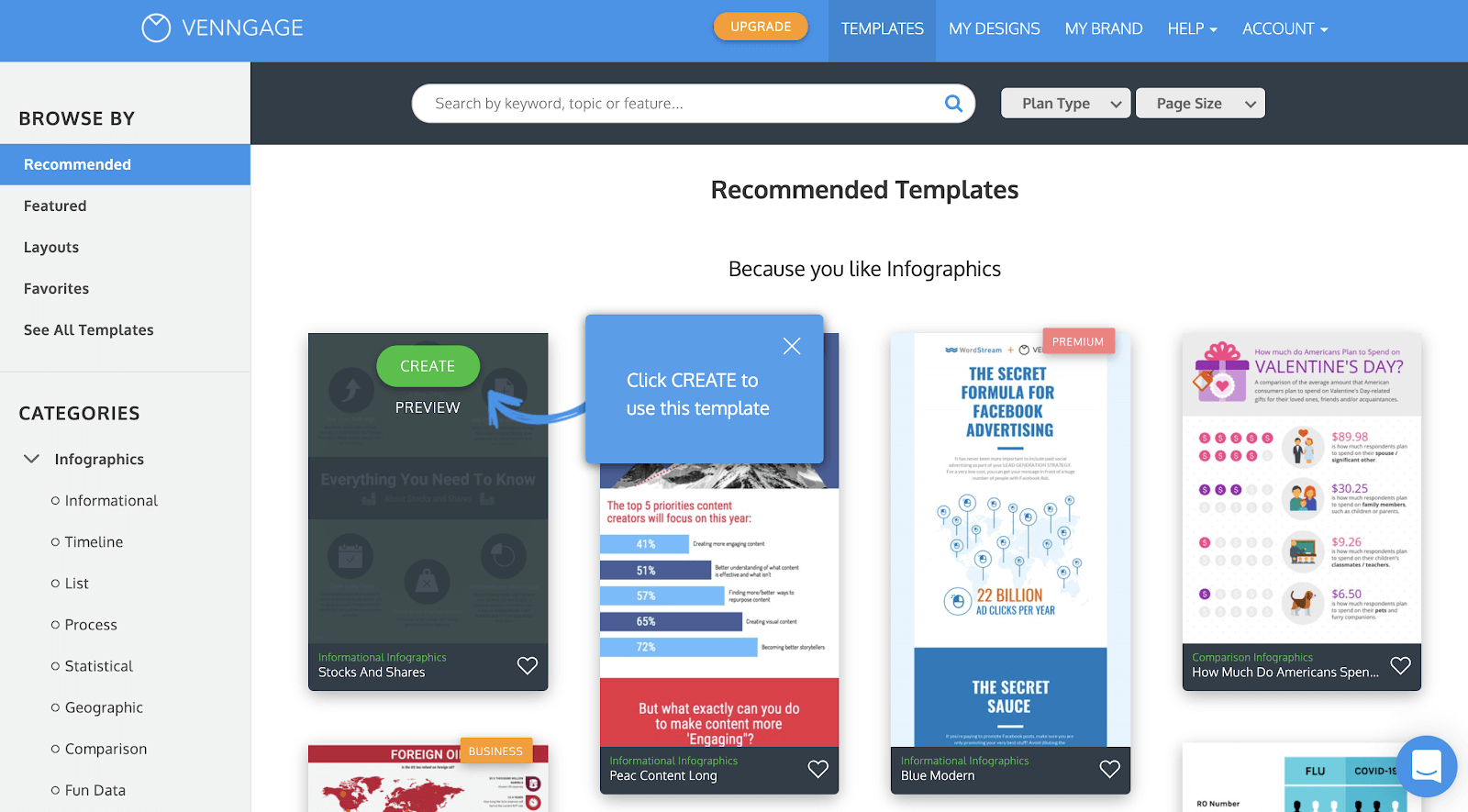
Si sigues las instrucciones y haces clic en “Crear”, accederás al editor donde podrás seguir un tutorial de algunas de las funciones básicas.
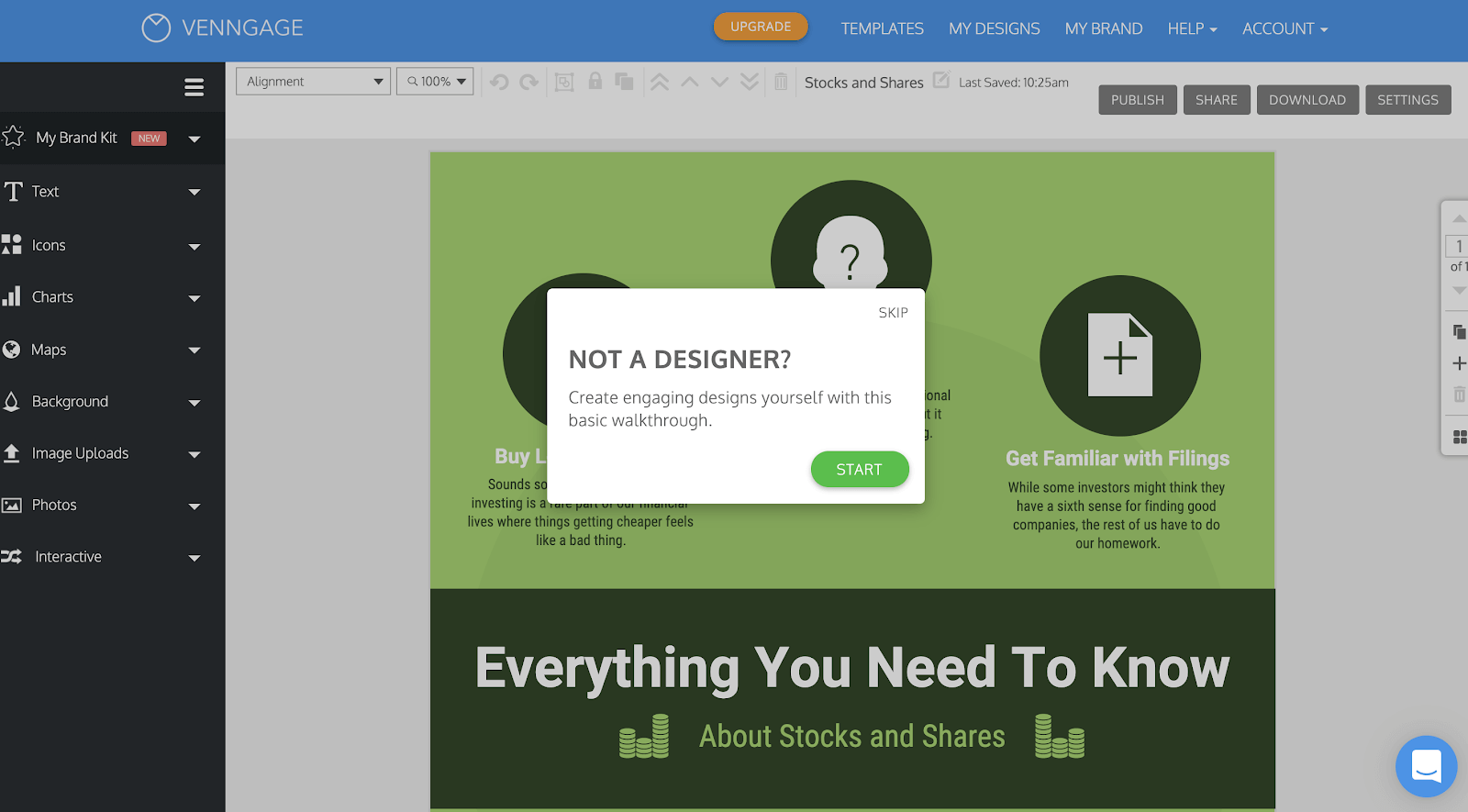
Una vez que hayas completado el tutorial, puedes comenzar a personalizar la plantilla o visitar la página de “Ayuda”, que ofrece una biblioteca de tutoriales en vídeo.

Elegir una plantilla de infografía: Canva vs Venngage
Elegir una plantilla de infografía con Canva
Canva te ofrece la opción de elegir una plantilla directamente desde el editor. Si pasa el mouse sobre una plantilla, un botón indica si la plantilla es “Gratuita” o no.
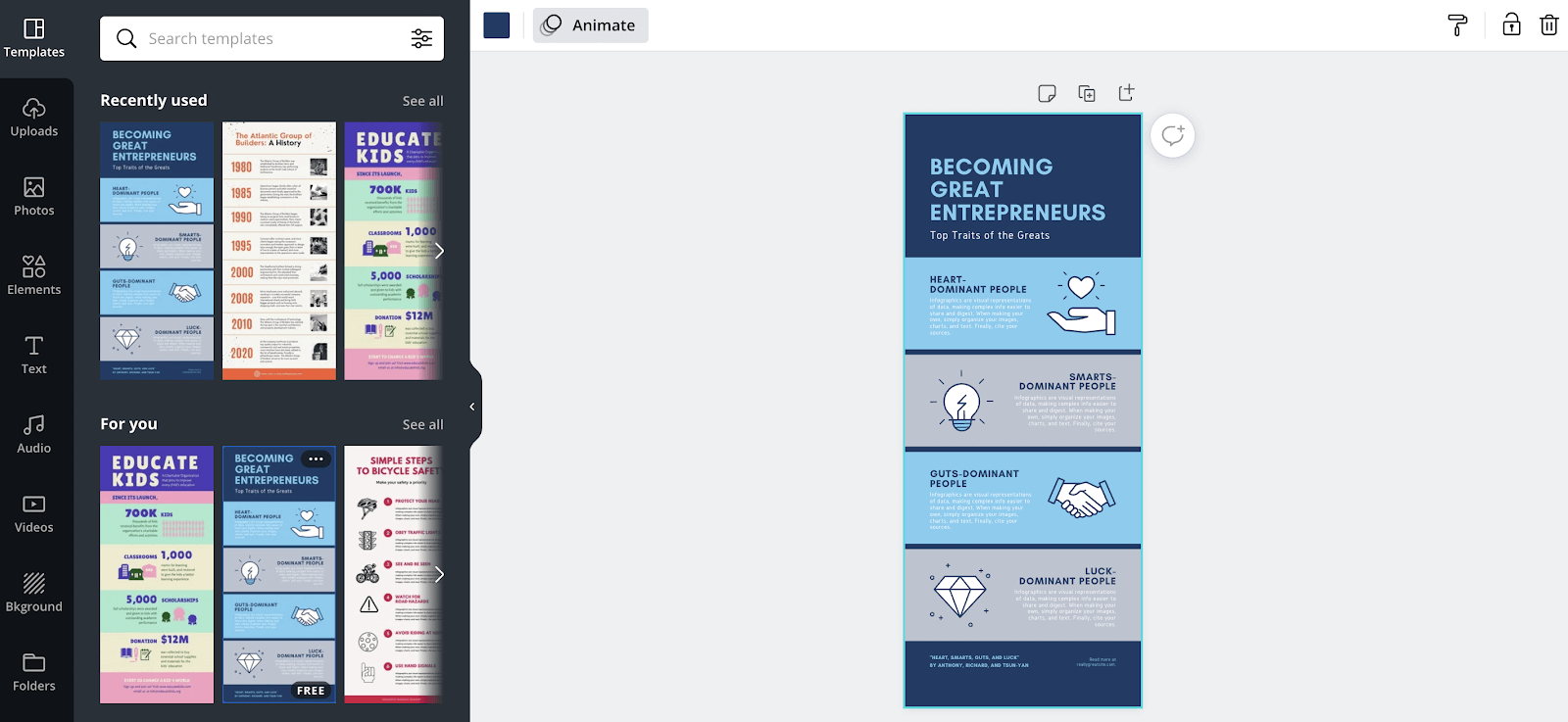
También puedes buscar plantillas en la página de plantillas públicas de Canva y buscar palabras clave en la barra de búsqueda.
Vale la pena señalar que la mayoría de las plantillas de Canva no están orientadas a los negocios.
Si estás buscando una infografía para visualizar una estrategia comercial o resultados, datos de encuestas o un proceso interno, por ejemplo, probablemente te resultará difícil encontrar la plantilla adecuada.
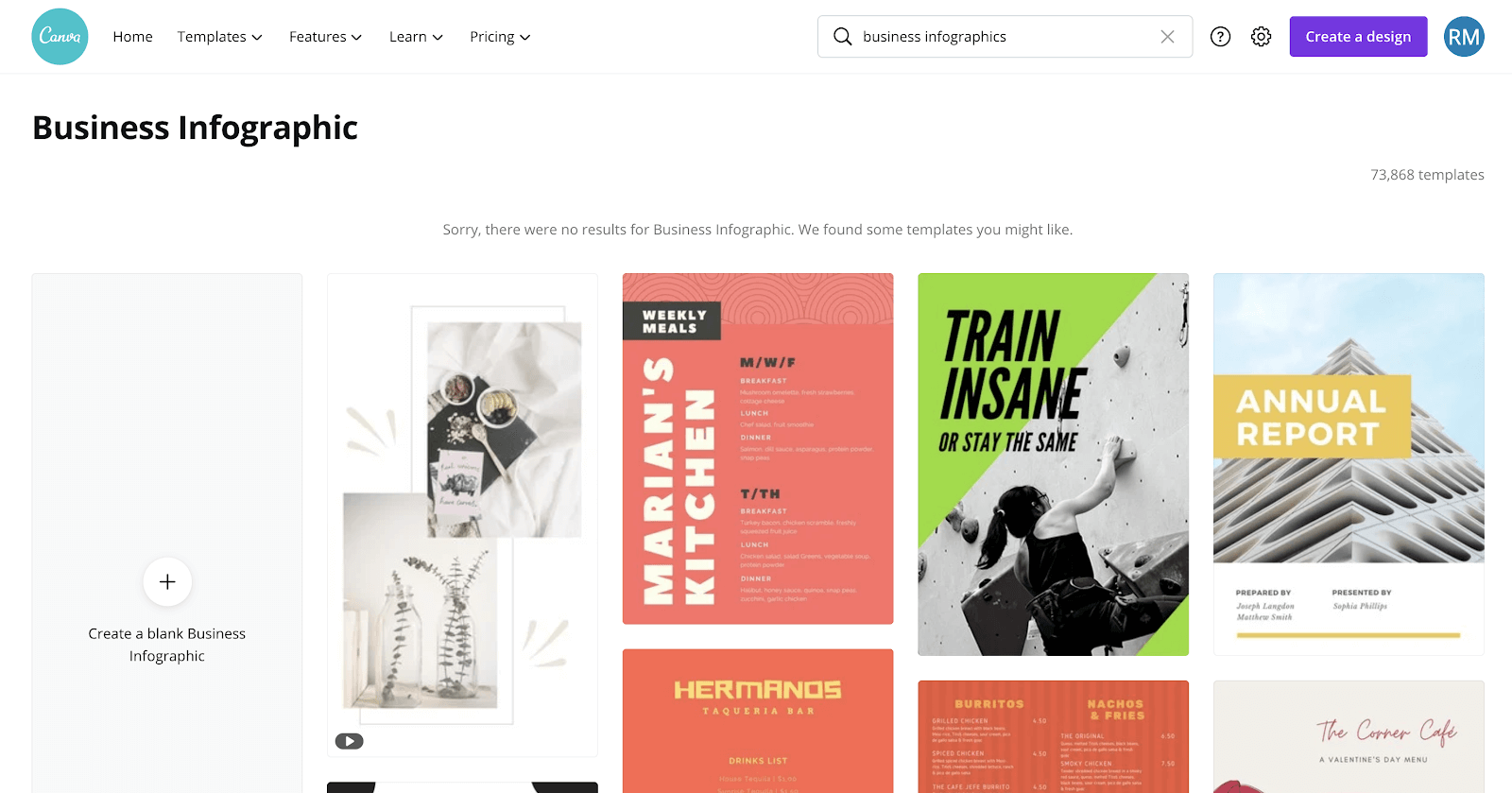
Otra dato: al navegar por las plantillas, se nota un “estilo” de Canva notablemente homogéneo.
Si buscas crear un gráfico moderno para redes sociales, entonces este estilo puede funcionar para ti. Pero si buscas crear una infografía que cumpla con las estrictas pautas de marca de tu empresa, te puede resultar difícil lograrlo con las plantillas de Canva.
Otro problema con este estilo homogéneo: tu infografía se parecerá mucho a las infografías de muchas otras personas. Es posible que descubras que tus competidores o marcas similares están creando infografías muy similares a las suyas. No es lo ideal, tú marca debería ser orgánica y diferente a las demás.
Elegir una plantilla de infografía con Venngage
Como mencionamos, Venngage ofrece una extensa biblioteca de plantillas. Puedes elegir entre una de las plantillas recomendadas seleccionadas o elegir un tipo específico de plantilla en el menú de la izquierda.
Desde allí, puedes profundizar en un tipo específico de infografía que desees crear, ya sea una infografía de lista simple, una infografía estadística más detallada , una infografía de línea de tiempo, etc.
Puedes utilizar la barra de navegación superior para buscar por palabras clave, tipo de plan (Gratis, Premium, Business) o dimensiones de página.
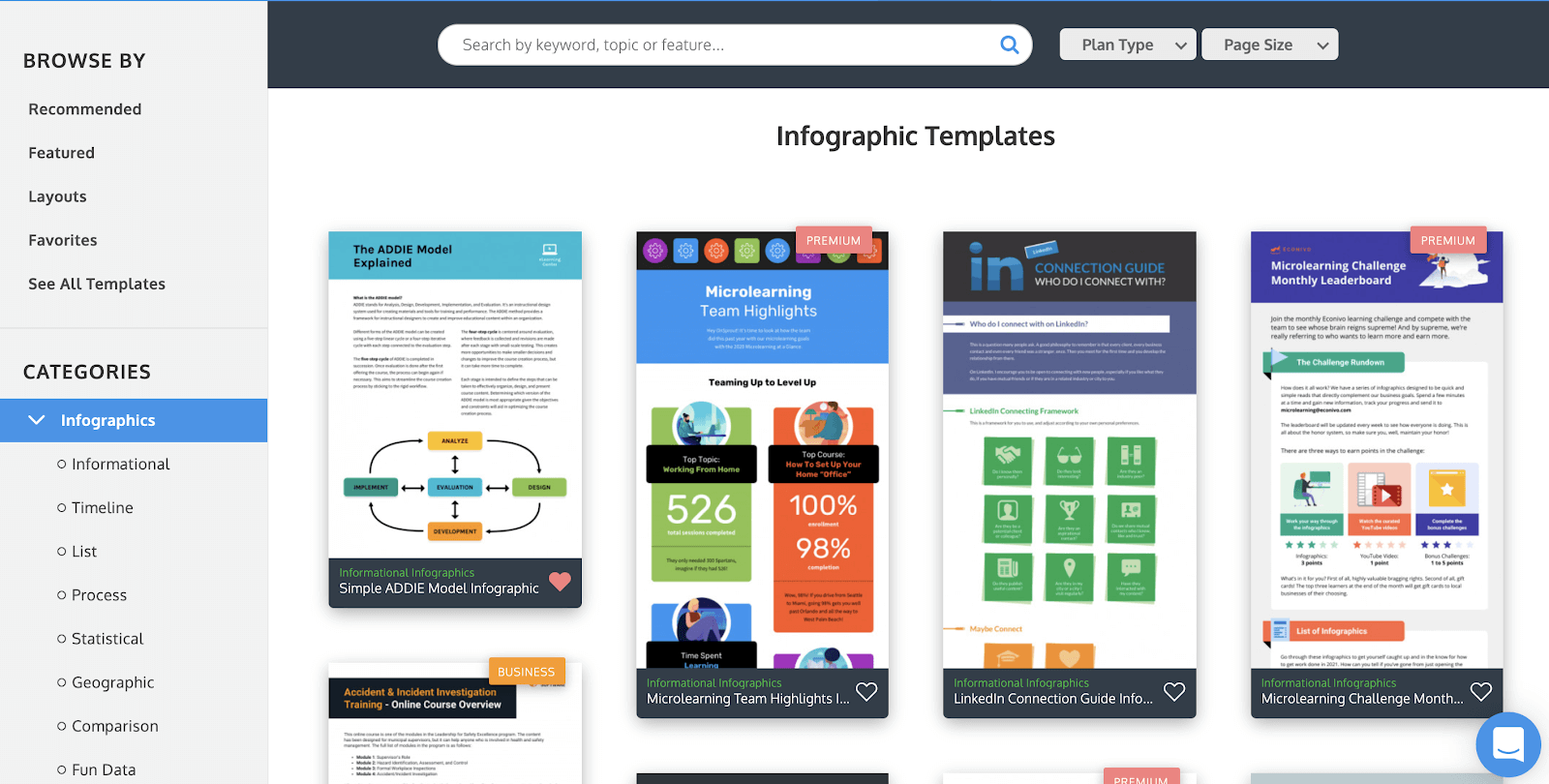
Mientras navegas, puedes hacer clic en los corazones para marcar las plantillas que quieras como “favoritas”. Luego, podrás acceder a ellas en tu carpeta “Favoritos” en el menú de la izquierda. Esto facilita guardar plantillas para tipos específicos de procesos, temas y estilos.
Todas las plantillas a las que solo se puede acceder con un plan pago están claramente marcadas como “Premium” o “Business”. De esa manera, podrás saber de antemano si podrás utilizarlos o no.
Al explorar las plantillas de Venngage, puedes encontrar una variedad de estilos de plantillas diferentes, desde simples y funcionales hasta elegantes y profesionales, pasando por divertidas y modernas. Es fácil encontrar una plantilla para personalizar y adaptarla a tua pautas de estilo visual únicas.
¿No encuentras algo que te guste? Puedes utilizar un lienzo en blanco y empezar a crear desde cero.
Editar una infografía: Canva vs Venngage
Editar una infografía en Canva
Canva utiliza una interfaz sencilla de arrastrar y soltar que es bastante intuitiva de usar. Dicho esto, si quieres incluir un cuadro o gráfico en tu infografía, tus opciones son realmente limitadas. La visualización de datos no es la especialidad de Canva.
Ofrecen una barra lateral donde puedes seleccionar elementos de diseño como fotos, texto y un menú superior donde puedes personalizar elementos de diseño. Puedes editar el texto, los íconos, las fotografías, los colores, las fuentes y los gráficos en tus infografías.
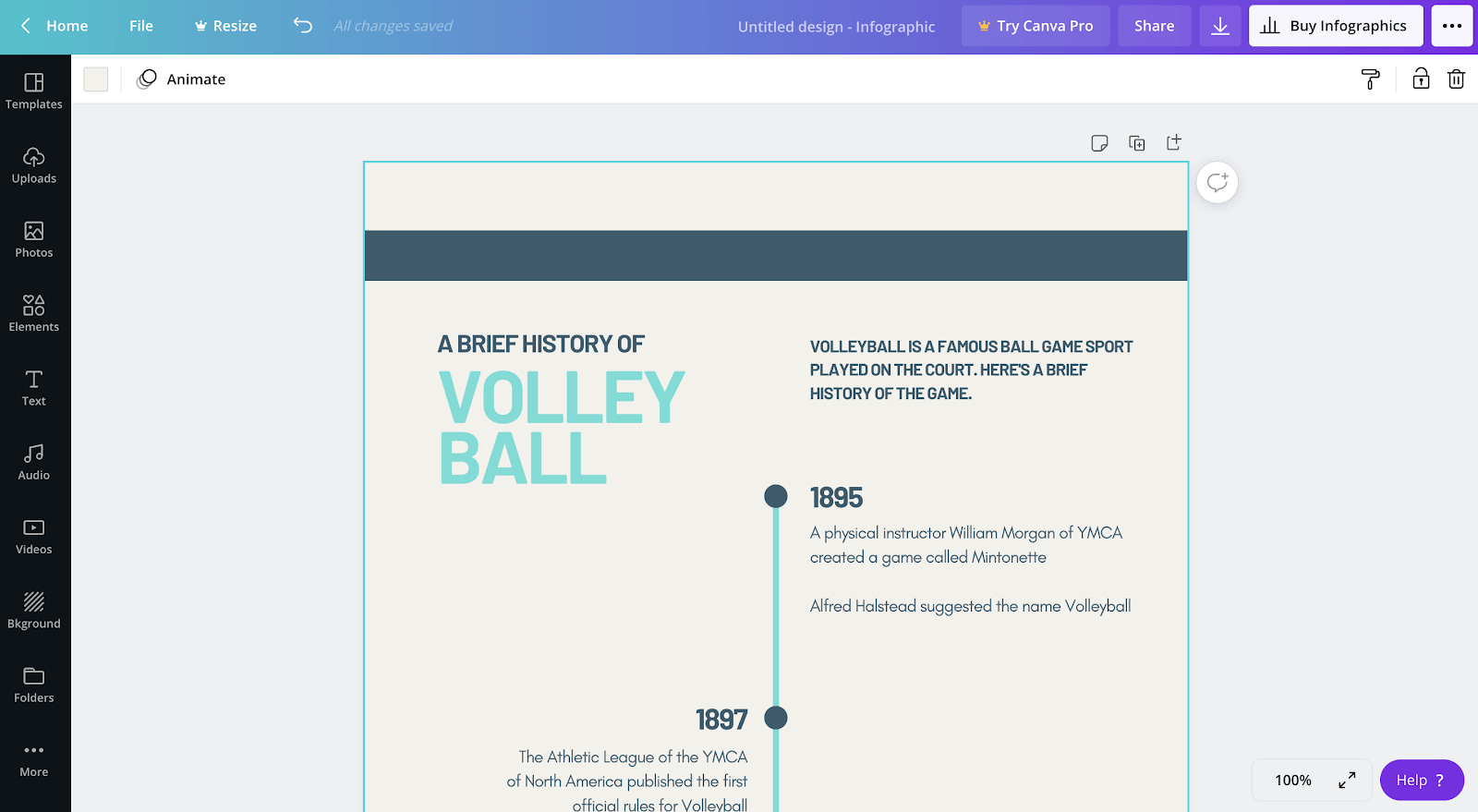
Cuando haces clic en diferentes elementos de diseño en tu infografía, la barra superior de Canva se ajusta según el tipo de elemento que has seleccionado. Por ejemplo, si seleccionas un cuadro de texto, obtendrás opciones en la barra superior para editar el estilo, el tamaño, el espaciado y los efectos de la fuente.
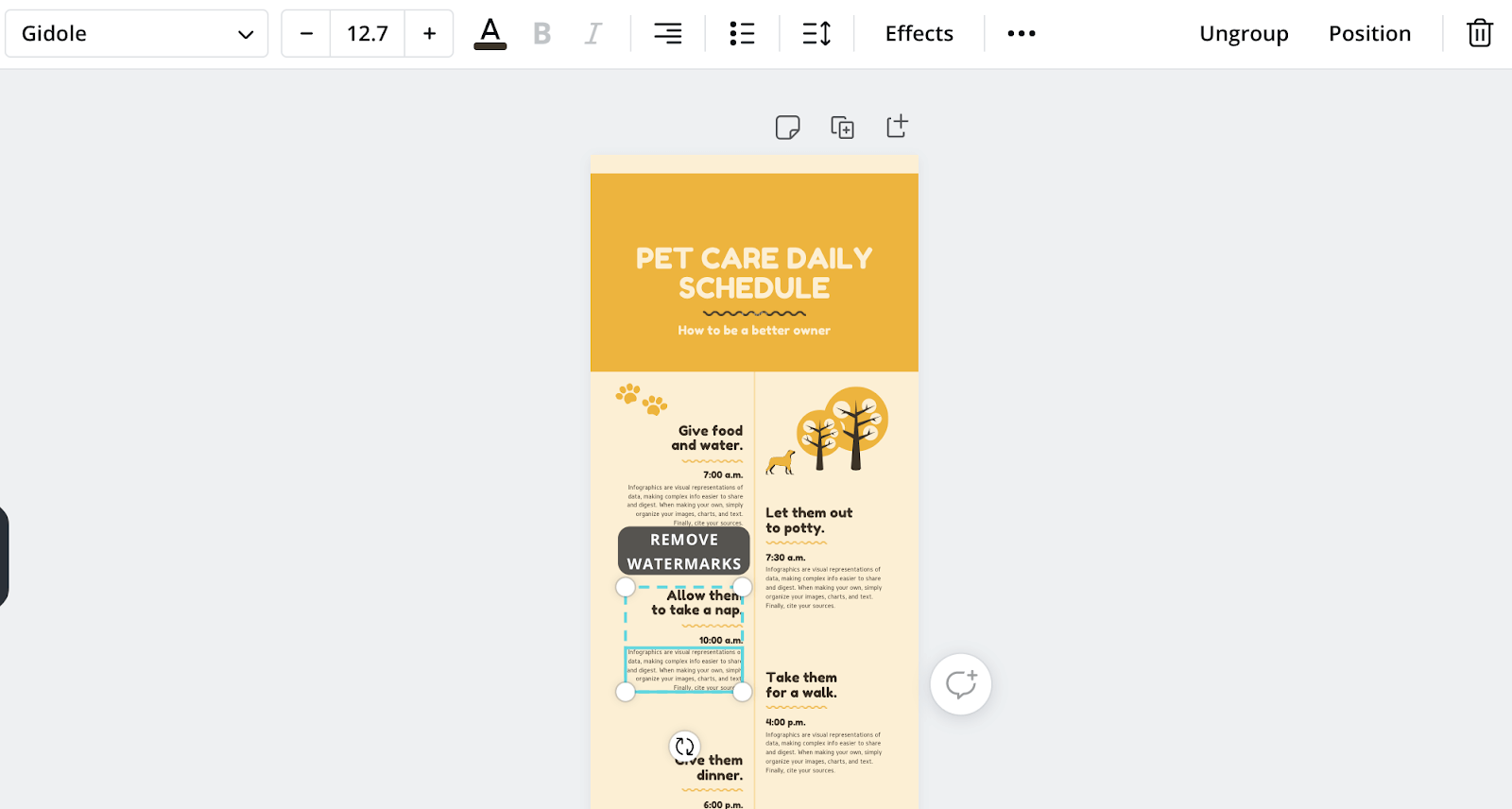
Si bien su menú lateral es bastante fácil de navegar, una cosa que se hace evidente desde el principio es que no se centran en la visualización de datos. Por ejemplo, sus funciones de cuadros y gráficos están ocultas en la pestaña “Elementos”.
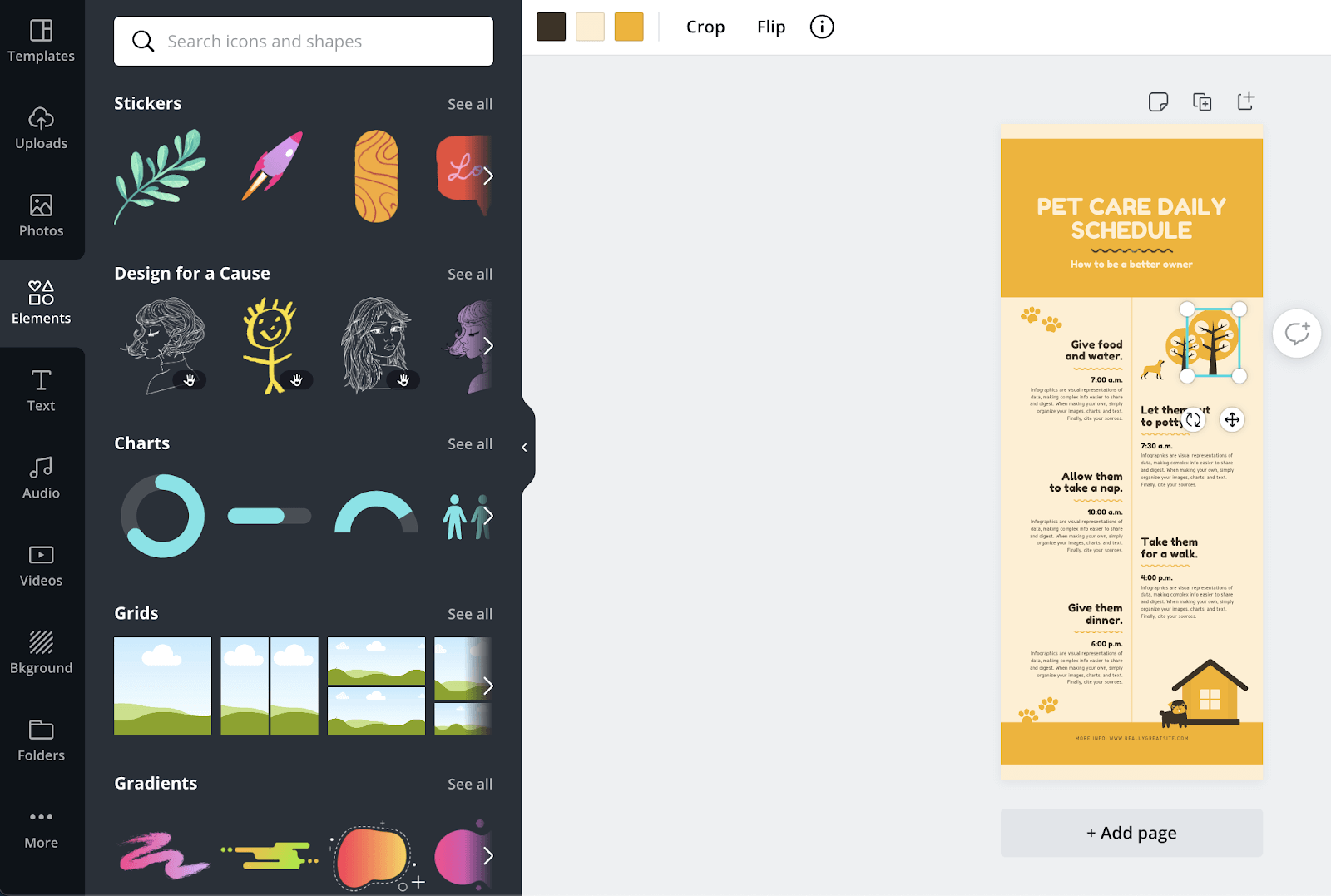
Uno de los mayores obstáculos que encontrarás al usar Canva son sus íconos, fotografías e ilustraciones cerradas .
Si bien es posible que puedas usar una plantilla de forma gratuita, tendrás que pagar $1 por elemento para muchos de los elementos que contiene. Eso realmente puede retrasar tu proceso creativo y hacerte pagar más de la cuenta.
Agregar y editar gráficos
Para agregar un gráfico en tu infografía en Canva, puedes seleccionar un gráfico en la pestaña “Elementos”. El gráfico aparecerá entonces en el centro de tu lienzo. Las funciones de edición de gráficos de Canva son bastante limitadas; puedes alternar el porcentaje de relleno en el gráfico.
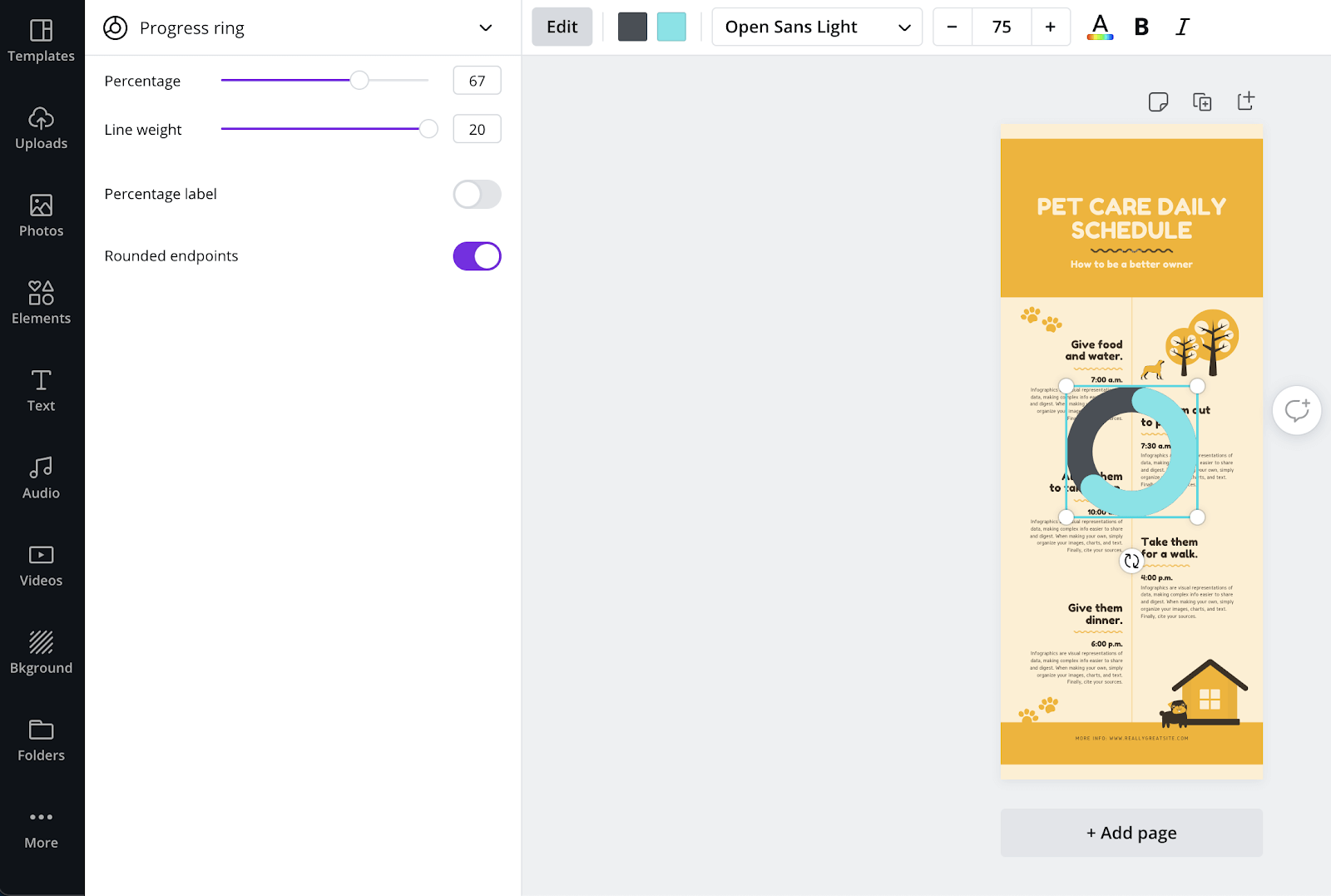
O si eliges un gráfico de barras, puedes ajustar los valores usando una tabla simple. Los colores y fuentes del gráfico se pueden personalizar usando la barra superior.
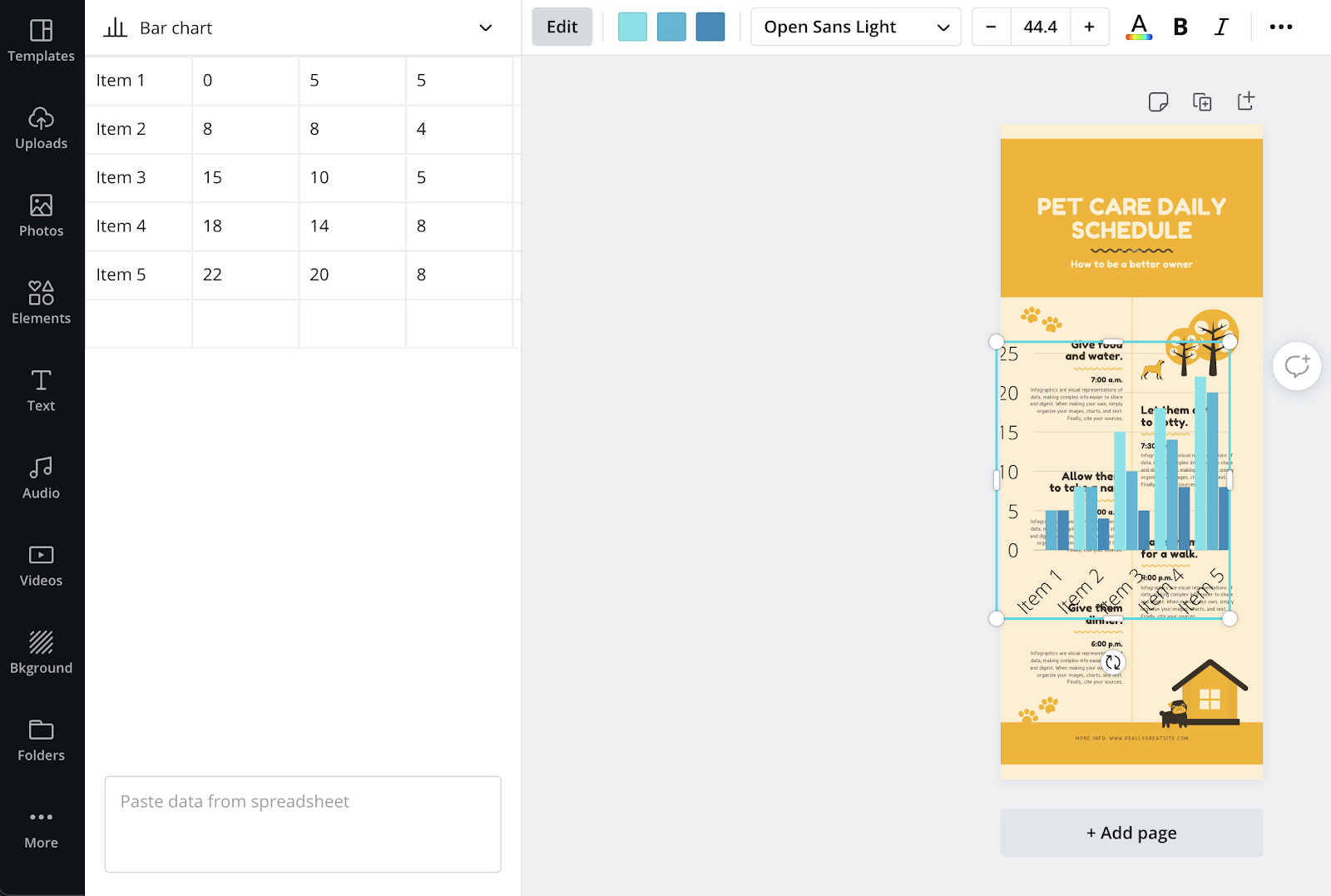
Agregar y editar íconos
Los íconos de Canva se encuentran en la pestaña “Elementos”. Ofrecen una variedad de íconos que generalmente siguen la misma estética de Canva. Como decíamos, no todas son gratuitas, es necesario pagar 1 dólar por algunas ilustraciones.
Puedes buscar íconos usando la barra de búsqueda.
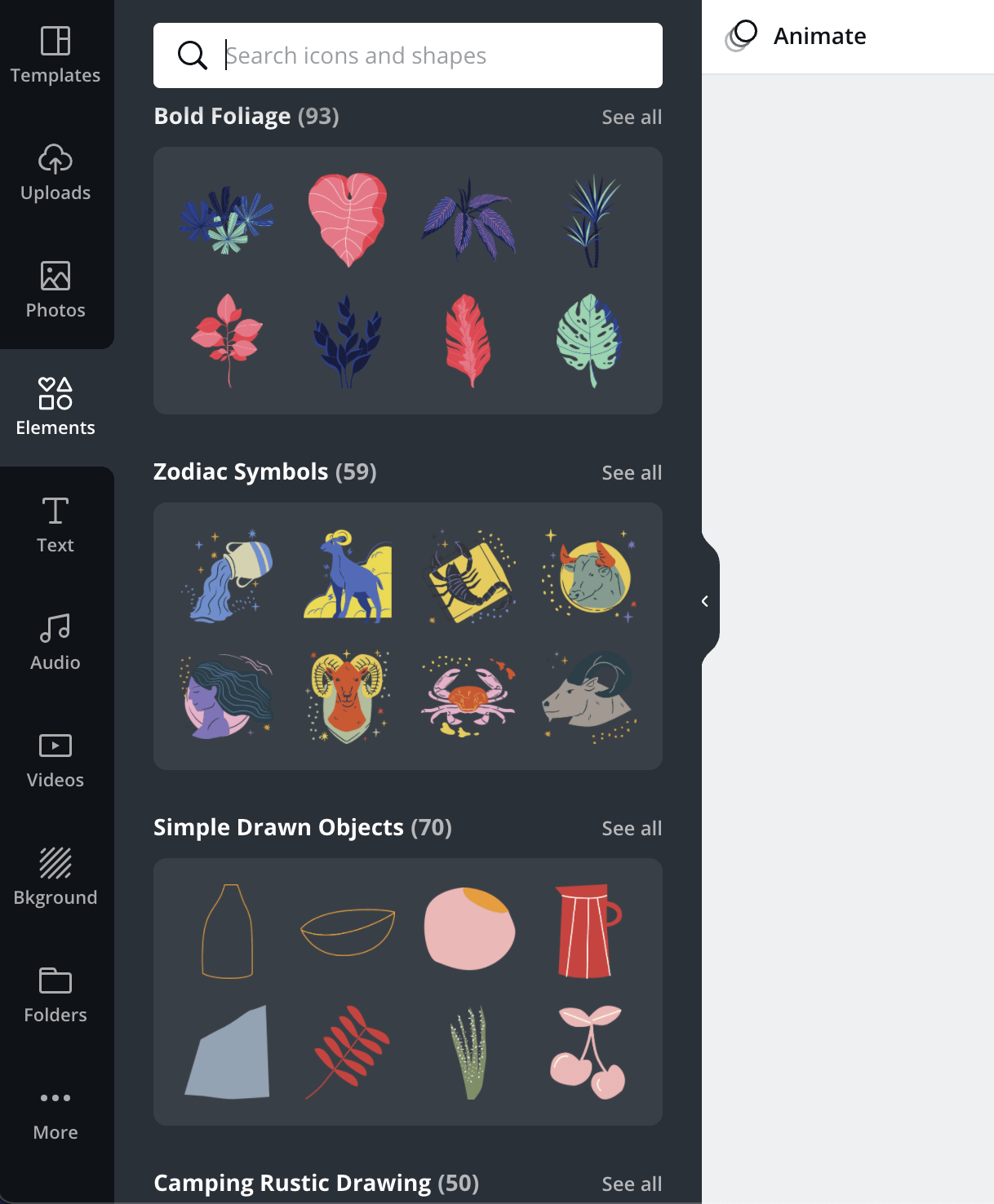
Agregar y editar fotos
Canva te da la opción de subir tus propias fotos o elegirlas de tu biblioteca de fotos de archivo. Nuevamente, no todas sus fotografías de archivo son gratuitas. Es posible que tengas que pagar $1 por imagen.
Al utilizar el editor de Canva, rápidamente queda claro que su fuerte es la edición de fotografías . Ofrecen una serie de filtros, efectos y herramientas de edición de fotografías para darle vida a tus fotografías de archivo.
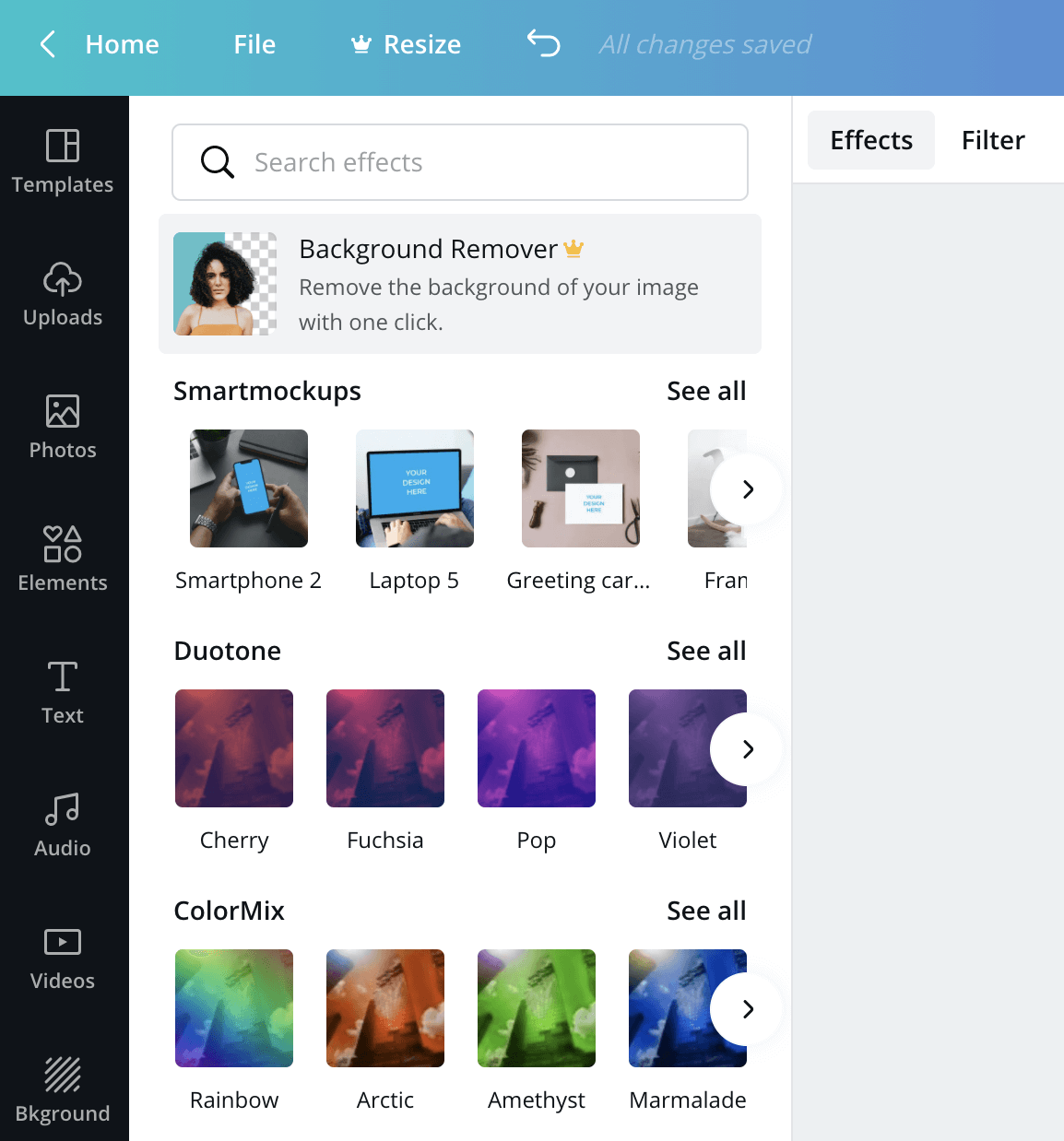
Alinear elementos en la página
El editor de Canva tiene una herramienta de Posición básica que te permite alinear elementos en la página (izquierda, derecha, medio, arriba, abajo, centro). También tienen líneas guía que te ayudan a posicionar elementos alineados en la página cuando los muevas.
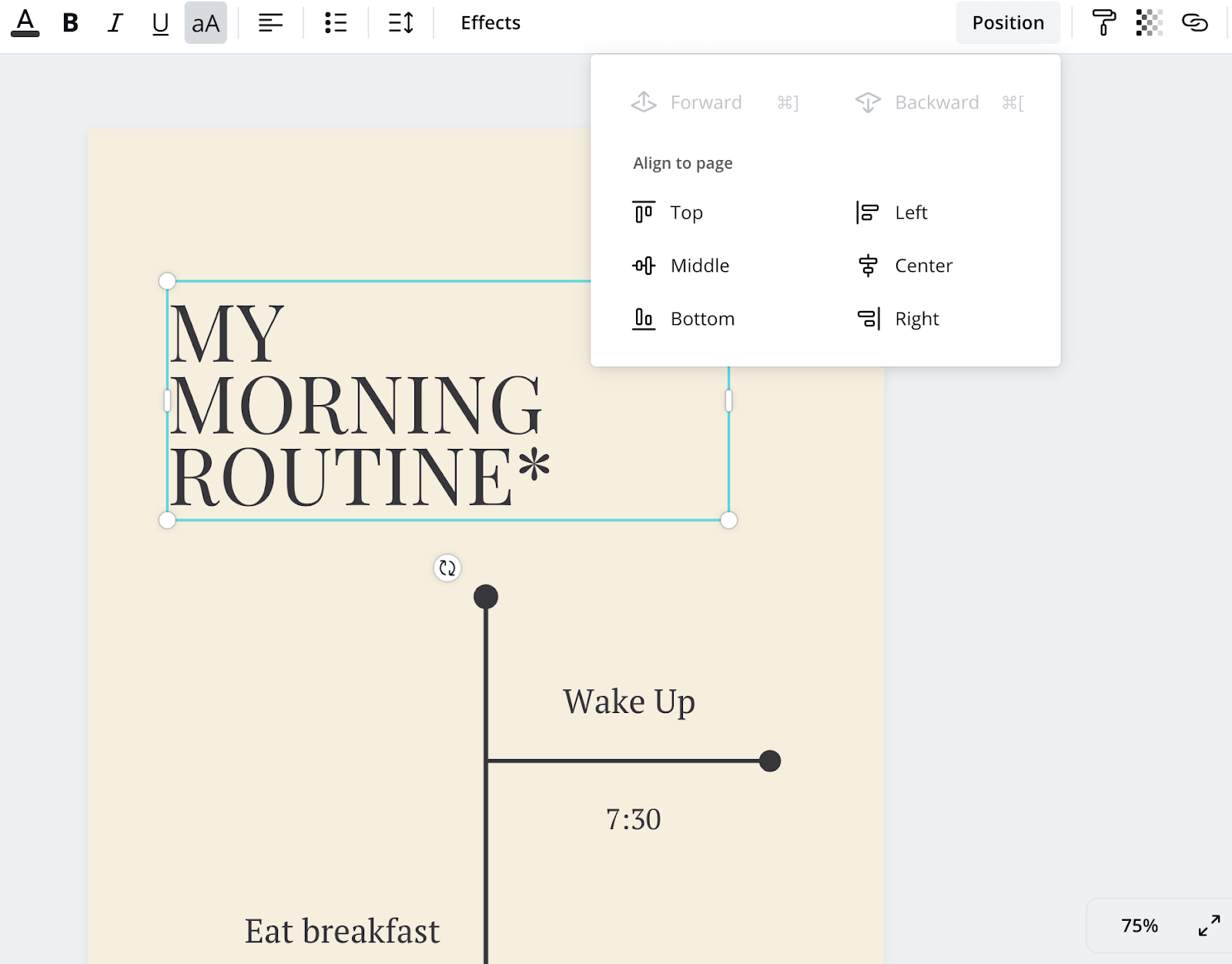
Editar una infografía en Venngage
Venngage también utiliza una interfaz sencilla de arrastrar y soltar. Pero una vez que comienzas a usar Venngage, su poderosa capacidad de visualización de datos y diseño de información lo coloca muy por encima de Canva.
Al igual que Canva, Venngage tiene una barra lateral donde puedes seleccionar elementos de diseño específicos como gráficos e íconos y un menú superior donde puedes personalizar elementos de diseño.
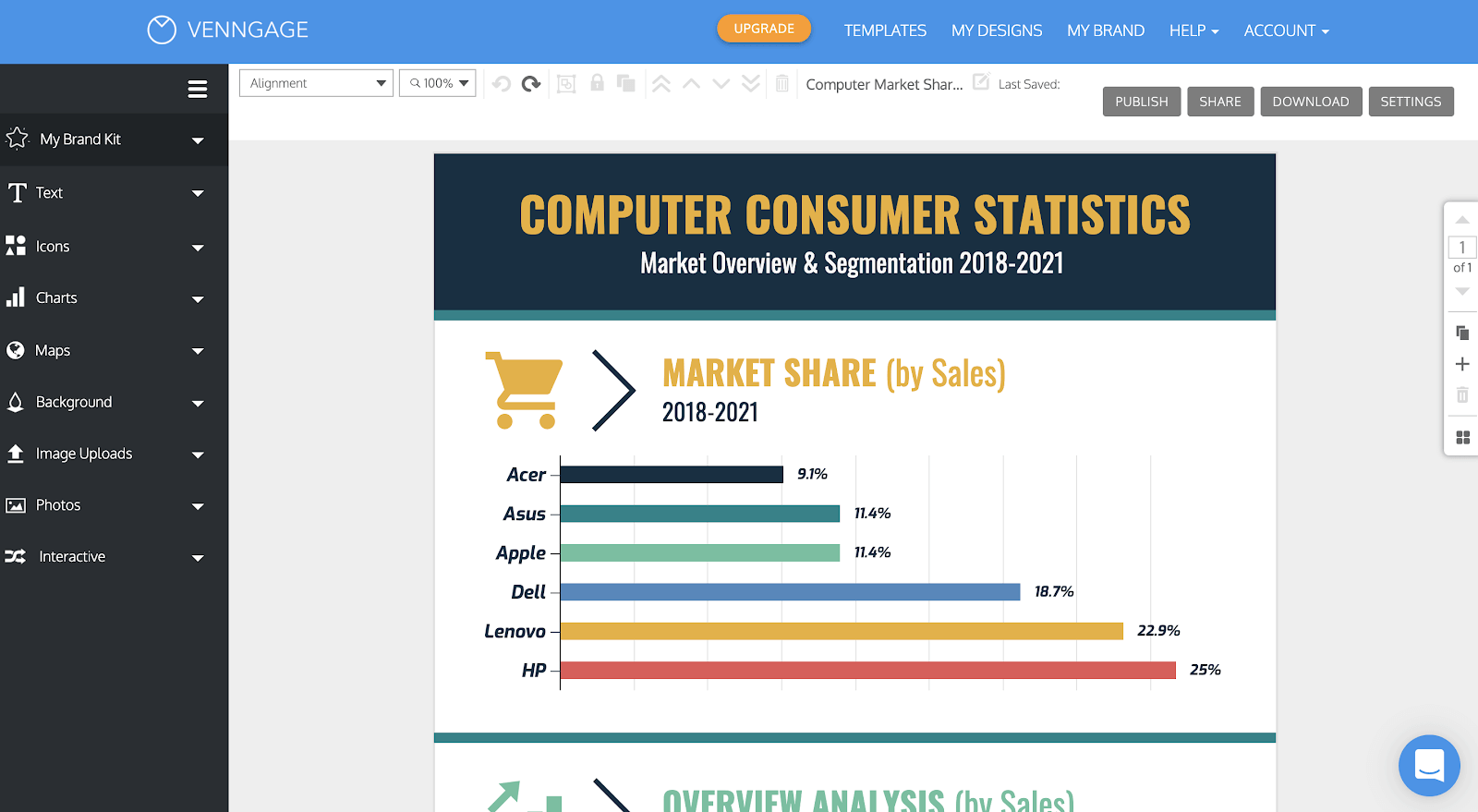
Otra gran ventaja: las extensas bibliotecas de íconos y fotografías de Venngage son de uso completamente gratuito .
Venngage tiene más de 23,000 íconos gratuitos y más de 3 millones de imágenes de archivo gratuitas que puedes explorar en el editor de Venngage y agregar a tu infografía de inmediato.
Agregar y editar gráficos
Las plantillas de gráficos se encuentran fácilmente en el menú lateral. Cuando seleccionas un gráfico, el editor de gráficos de Venngage se abre en el costado de tu pantalla, como puedes ver en el GIF a continuación.
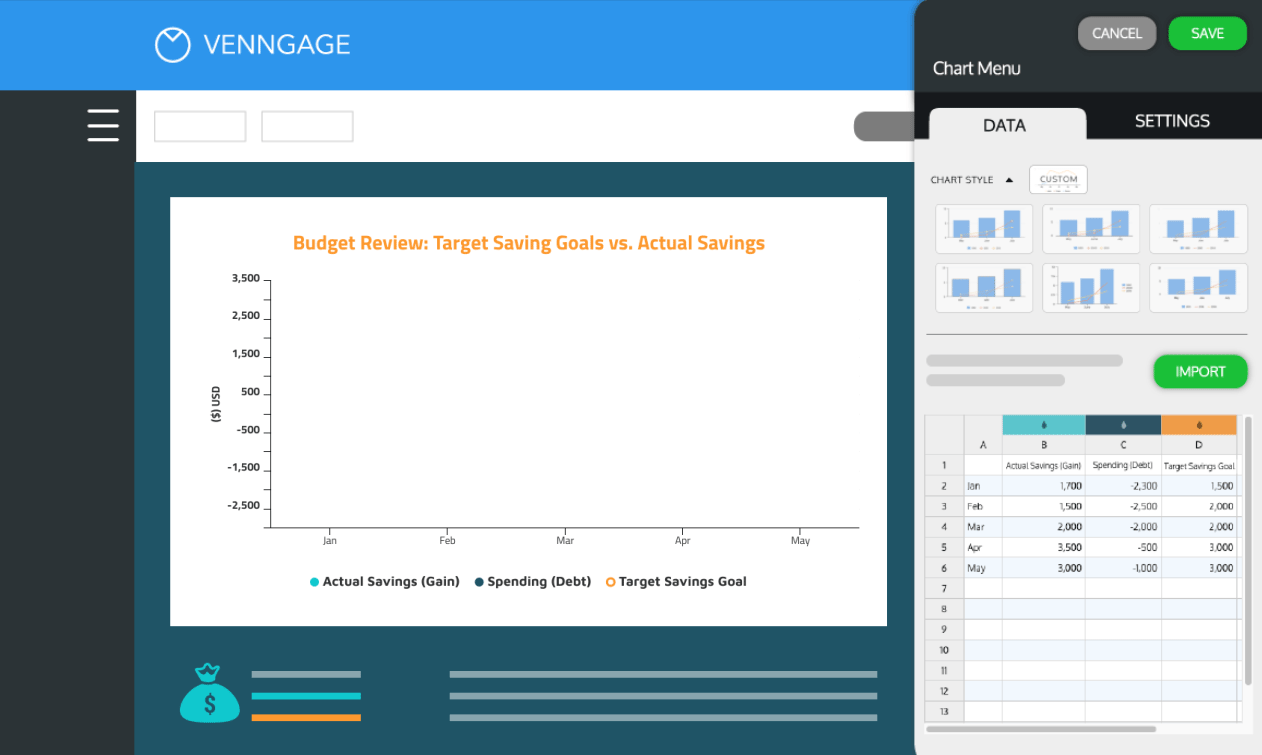
En general, el creador de gráficos de Venngage es más sofisticado que el de Canva.
Puedes ajustar fácilmente los valores, colores y fuentes del gráfico. También puedes cambiar el tipo de gráfico usando el editor y el gráfico se actualizará automáticamente en la plantilla, sin necesidad de moverlo.
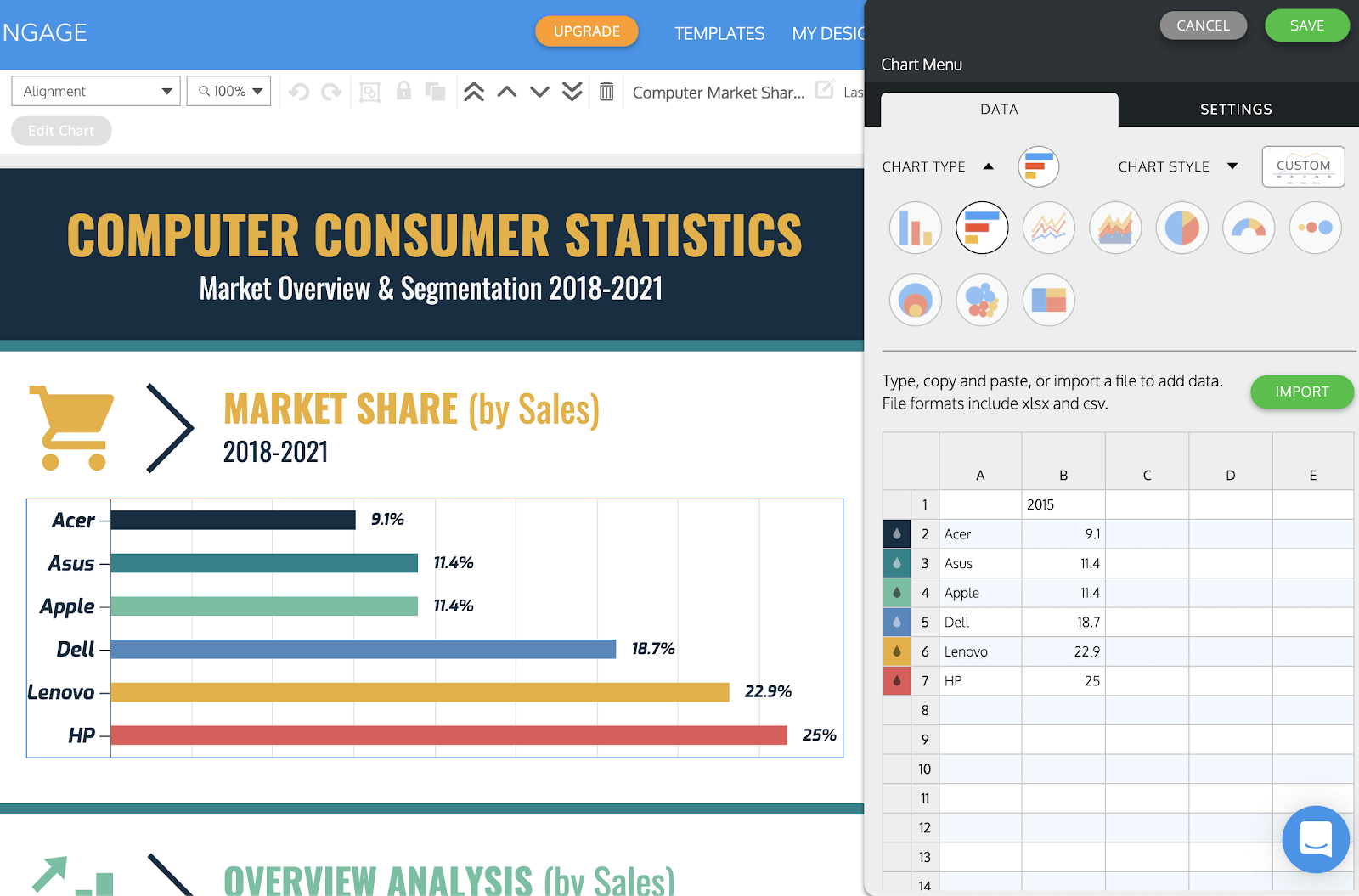
También puedes personalizar las etiquetas, la leyenda y el texto de los ejes en tus gráficos. Esto hace que la función de gráficos de Venngage sea flexible según la forma en que desees mostrar tus datos.
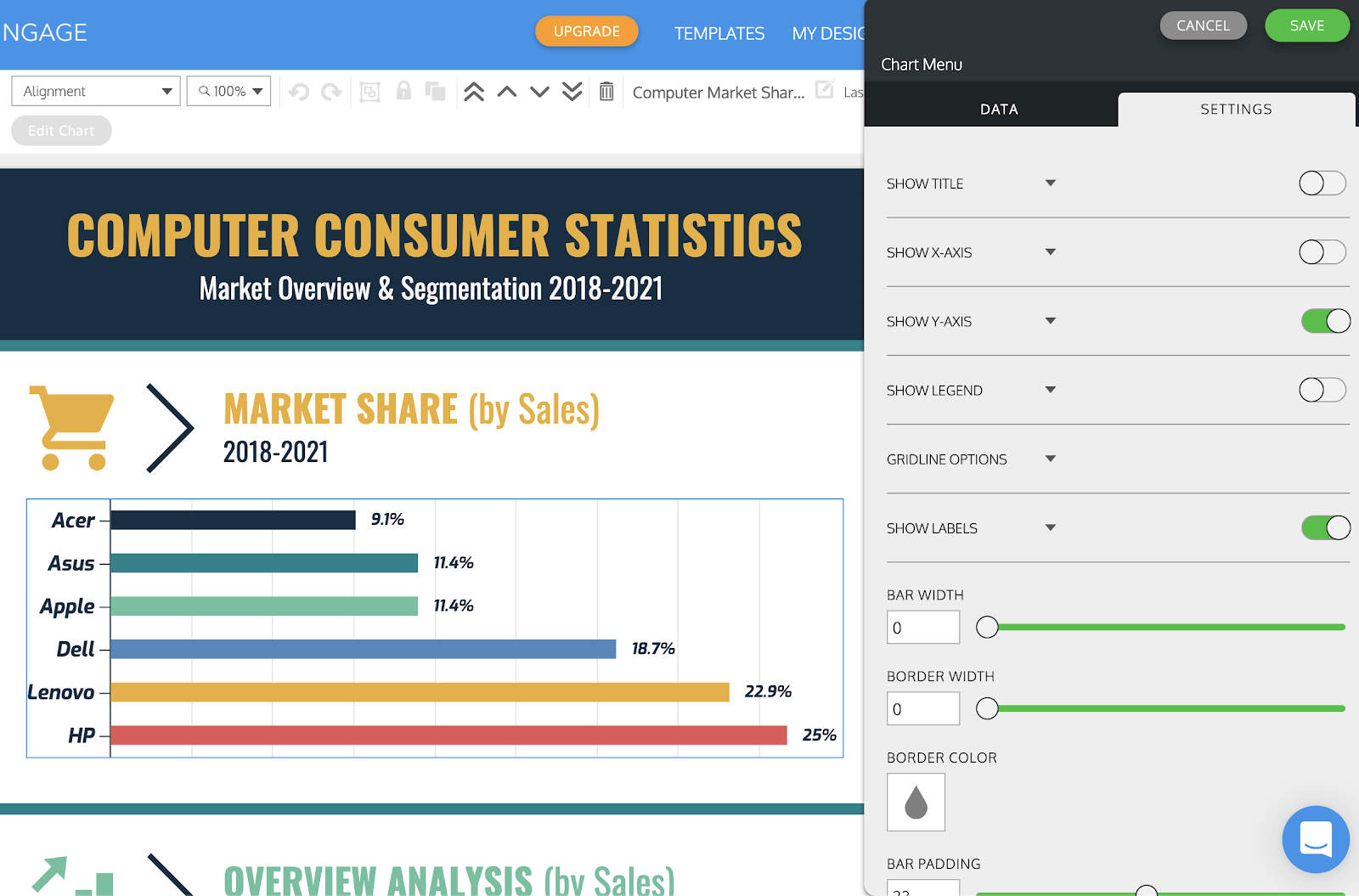
También vale la pena señalar que Venngage ofrece plantillas de mapas como parte de su creador de mapas, algo que Canva no ofrece.
Agregar y editar íconos
Una gran ventaja: los íconos de Venngage son increíblemente diversos, con la opción de cambiar el color de la piel en muchos, como puedes ver en este ejemplo:
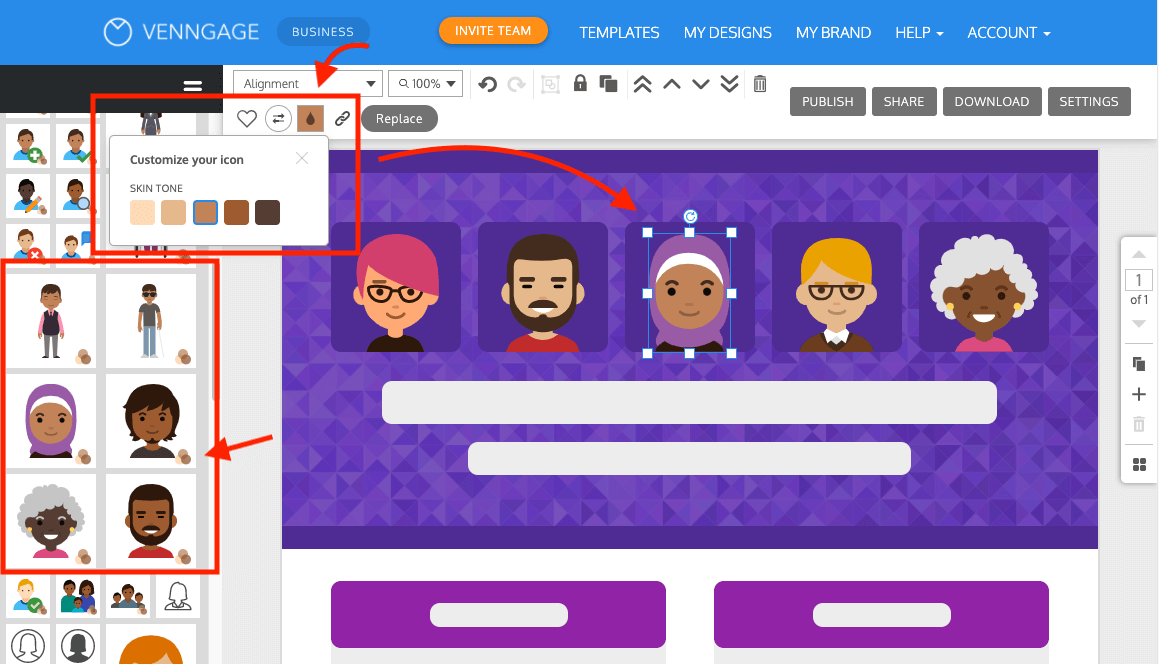
Hay dos formas de agregar y reemplazar íconos en tu plantilla de Venngage. Una es buscar “íconos” en él menú lateral.
Venngage ofrece una amplia variedad de íconos para crear líneas de tiempo, mapas mentales, diagramas de flujo y otros elementos visuales infográficos.
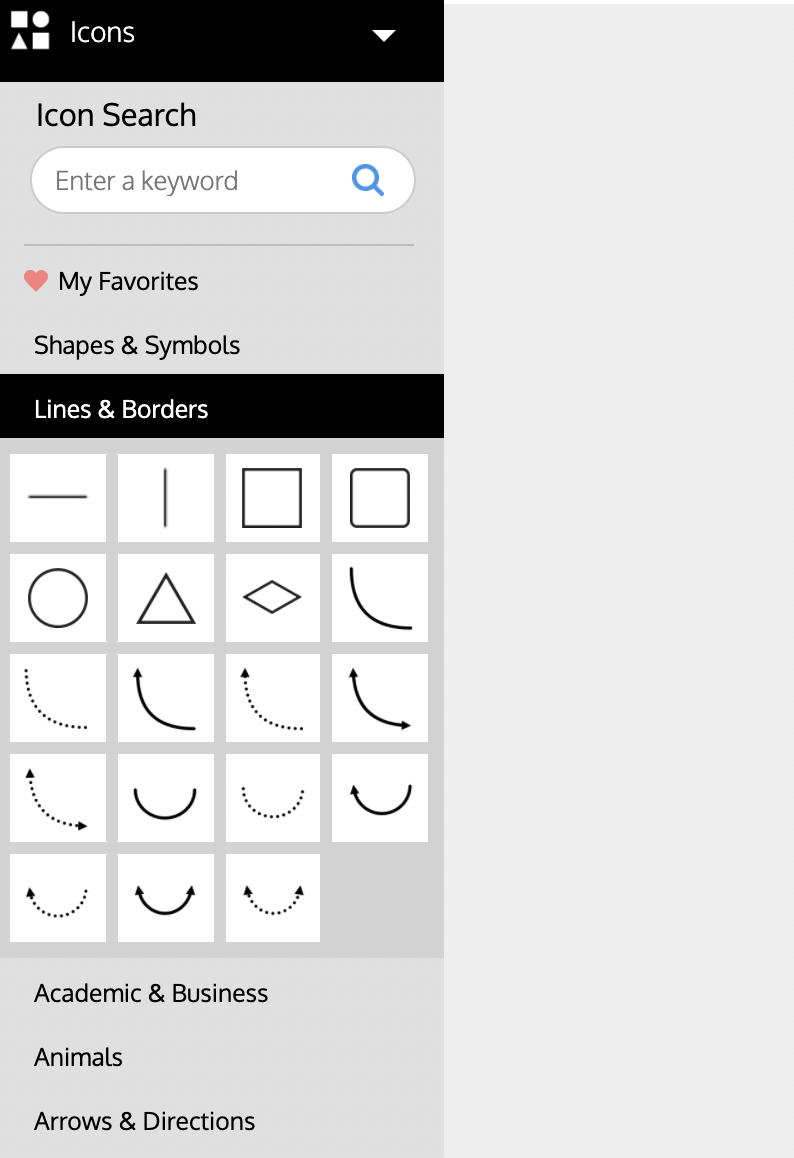
También puedes hacer doble clic en un ícono de tu plantilla para abrir el menú “Reemplazar”.
Todo lo que necesitas hacer es buscar un nuevo ícono o foto, seleccionar uno y el ícono se reemplazará automáticamente en la misma posición en tu plantilla, en el mismo color que el original.
Esto hace que el proceso de reemplazar imágenes en tus infografías sea mucho más rápido que en Canva. Aquí hay una muestra de lo fácil que es reemplazar íconos y fotos en Venngage:
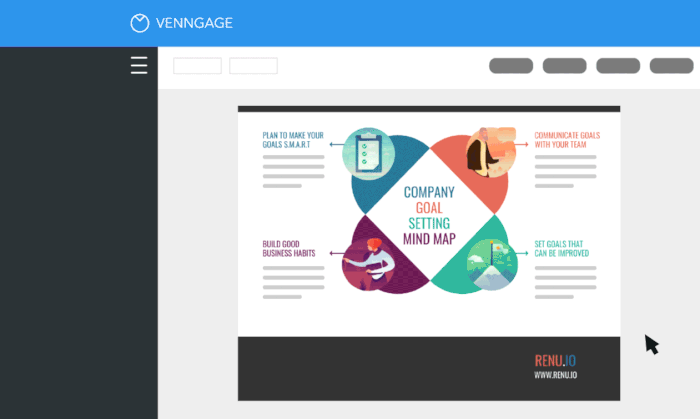
Agregar y editar fotos
Venngage te ofrece la opción de cargar tus propias fotos o elegirlas de tu biblioteca de fotografías de archivo con más de 1 millón de hermosas fotografías de archivo gratuitas. Las fotografías de archivo también son diversas, por lo que todos están representados.
También puedes usar el menú “Reemplazar” para intercambiar una foto con un ícono, una foto cargada o una imagen de nuestra biblioteca de fotografías de archivo, con más de 3 millones de opciones gratuitas. Este GIF muestra lo fácil que es.
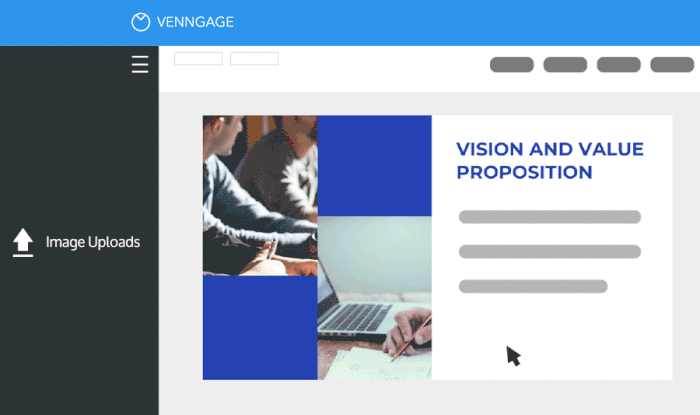
Puedes ajustar fácilmente las dimensiones de una foto usando controles, así como ajustar la opacidad de la foto para ayudarla a encajar perfectamente en tu diseño.
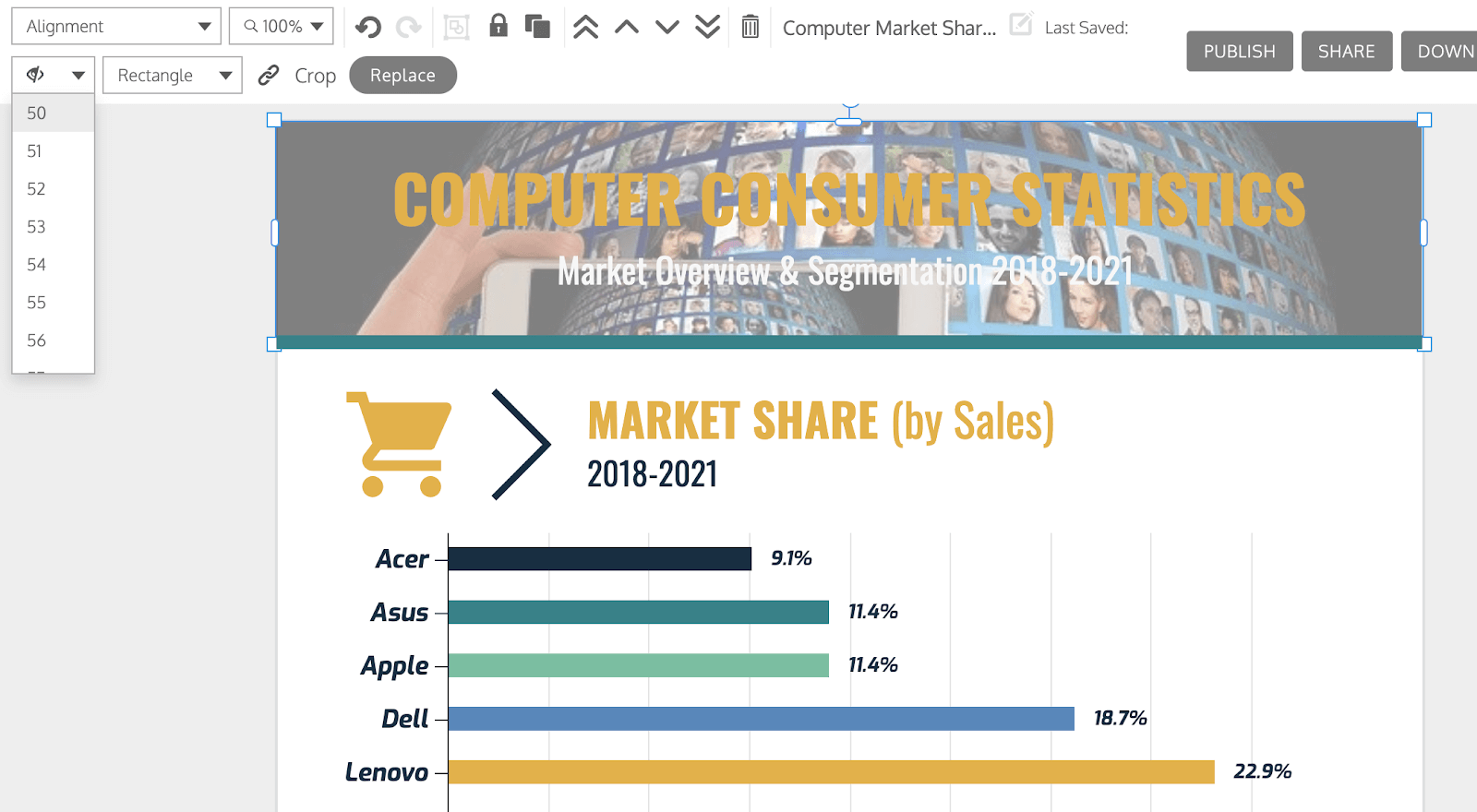
Alinear elementos en la página
El editor de Venngage tiene una práctica herramienta de alineación que facilita la reorganización de elementos en la página. También ofrecen una vista de cuadrícula y márgenes de página para ayudar a diseñar tus creaciones para imprimir.
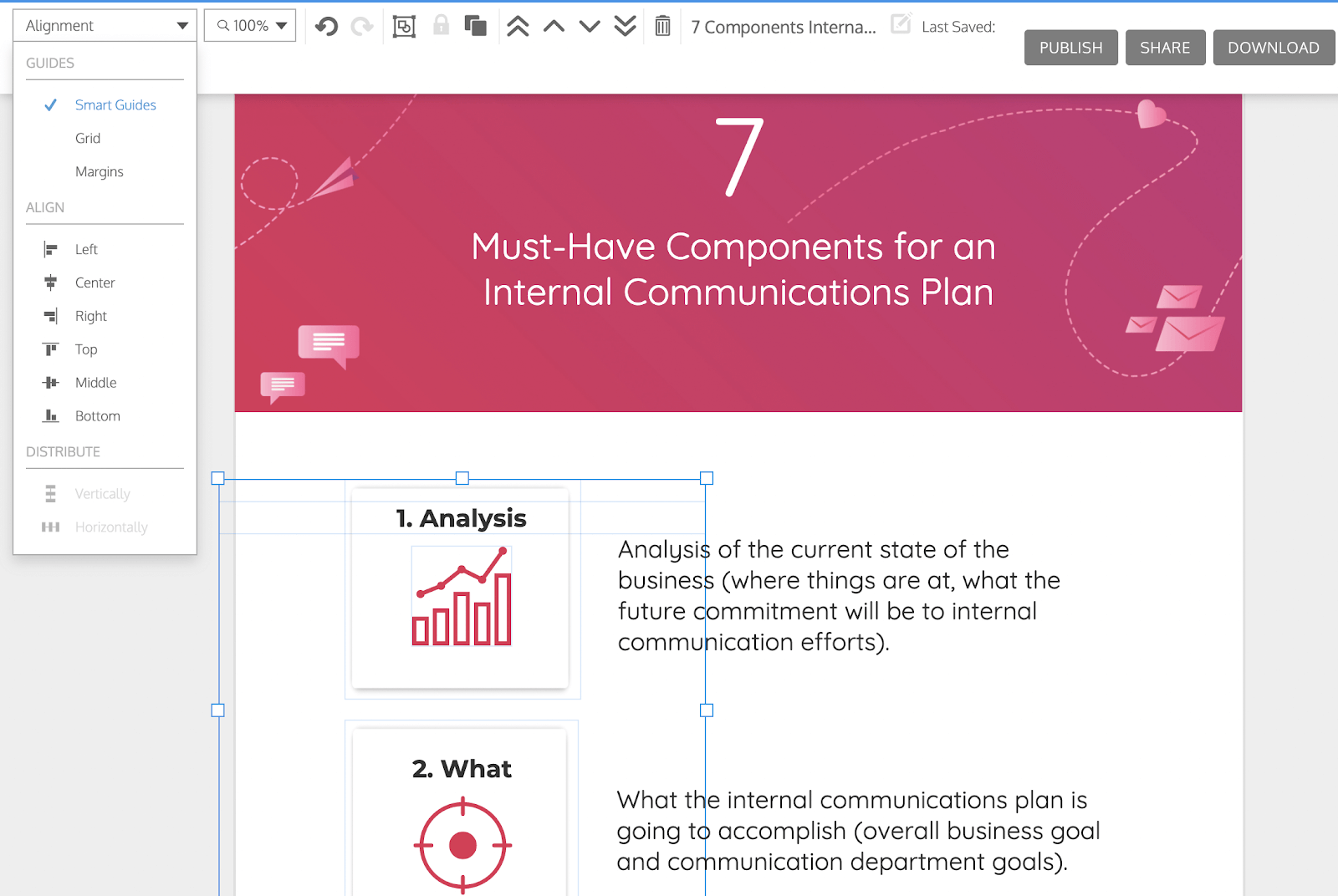
Mientras editas tu infografía, las Guías Inteligentes de Venngage te ayudan a alinear elementos. Estas guías son particularmente útiles al crear infografías, que tienden a tener muchos puntos.
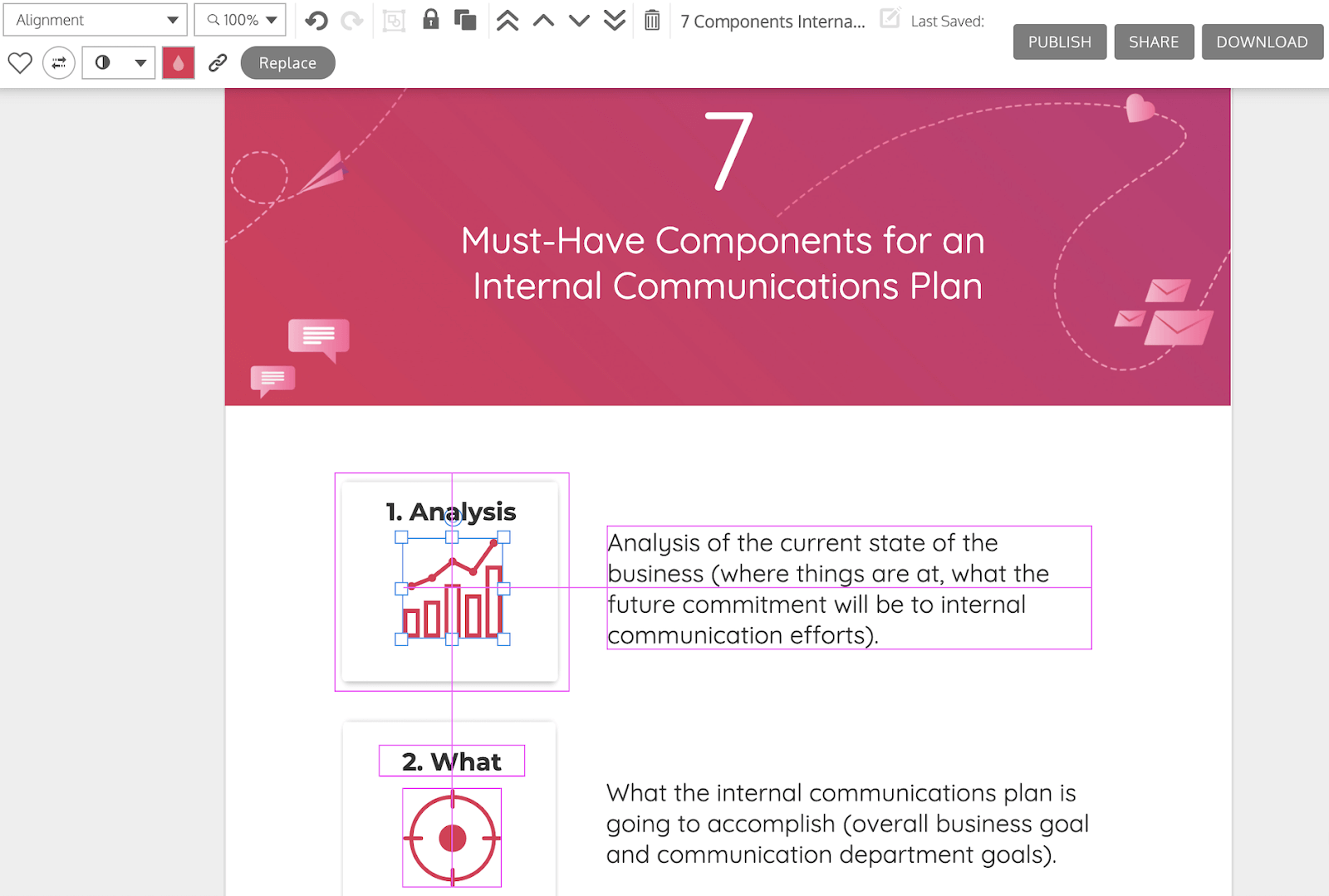
Costos y rentabilidad: Canva vs Venngage
Canva y Venngage ofrecen planes escalonados. El diferenciador clave aquí es que Venngage, que ofrece más plantillas de infografías, mientras que las plantillas de Canva son limitadas.
Planes de precios de Canva
Canva Pro es gratuito para aulas y organizaciones sin fines de lucro.
Acepta tarjeta de crédito y Paypal.
Gratis (con recursos de diseño cerrados, por ejemplo, íconos, fotos, etc.)
- Más de 250.000 plantillas gratuitas
- Más de 100 tipos de diseño (publicaciones en redes sociales, presentaciones, cartas y más)
- Cientos de miles de fotografías y gráficos gratuitos.
- Invita miembros a tu equipo
- Colabora y comenta en tiempo real
- 5 GB de almacenamiento en la nube
Pro (más popular): puedes probarlo gratis durante 30 días con la información de la tarjeta de crédito
Facturado anualmente: $119,99/año a $9,99/mes/primera persona, agrega $4,99/mes/miembro adicional del equipo
Facturación mensual: $12,99/mes/primera persona, agrega $6,99/mes/miembro adicional del equipo
Todo Gratis tiene, además:
- Crea 1 kit de marca y sube tus propias fuentes y logotipos
- Diseño con un solo clic Magic Resize
- Más de 420.000 plantillas gratuitas con nuevos diseños diariamente
- Más de 75 millones de fotografías, vídeos, audio y gráficos premium de uso gratuito
- Guarde diseños como plantillas para que los use tu equipo
- 100 GB de almacenamiento en la nube
- Programa contenido con tus redes sociales en 7 plataformas
Empresa : puedes probarlo gratis por
$30 al mes por persona; tienes que ponerte en contacto con ventas para obtener una cotización
Todo lo que Pro tiene, más:
- Establece la identidad visual de tu marca con logotipos, colores y fuentes en múltiples kits de marca.
- Controla el acceso de tu equipo a las aplicaciones, gráficos, colores, logotipos y fuentes con controles de marca
- Controla las subidas del equipo a Canva
- Flujos de trabajo integrados para obtener la aprobación de tus diseños
- Establece qué elementos puede editar tu equipo y mantén la marca con el bloqueo de plantillas
- Almacenamiento ilimitado
- Inicio de sesión único (SSO)
- Soporte de nivel empresarial 24 horas al día, 7 días a la semana
Planes de precios de Venngage
Puedes ahorrar un 12% al elegir un plan trimestral o un 20% si eliges un plan anual.
Acepta Visa, Mastercard, American Express.
Plantillas y diseños gratuitos
5 diseños
5 cargas de imágenes
Marca
Venngage
Gráficos e íconos
Gráficos gratuitos
Subir CSV
Íconos gratuitos
Equipos y colaboración
Un asiento personal
Comparte públicamente
Premium : $19/mes/usuario ($17 trimestral, $16 anual)
Plantillas y diseño
Diseños ilimitados
50 cargas de imágenes
Plantillas premium
Marca
Venngage
Gráficos e íconos
Gráficos premium
Subir CSV
Íconos premium
Exportar
PNG y
PDF de alta resolución PNG
Equipos y colaboración
Un asiento personal
Comparte de forma privada
Soporte por
correo electrónico y chat
Empresas : la más popular: $49/mes/usuario ($43 trimestrales, $39 anuales)
Plantillas y diseños
Diseños ilimitados
Carga de 500 imágenes Plantillas
premium
Plantillas comerciales
Branding
Mi marca
Organizar con carpetas
Mis plantillas
Fuente Cargar
Gráficos e íconos
Gráficos premium
Subir CSV
Íconos premium
Íconos comerciales
Exportar
PNG y PNG de alta resolución
PDF y PDF interactivo
PowerPoint
Equipos y colaboración
Propietario de un equipo
Tamaño del equipo de 1 a 10 personas
Comparte de forma privada y con el equipo
Colaboración en tiempo real
Prioridad de soporte Soporte
por correo electrónico y chat
Soporte telefónico
Consulta 1-1
Talleres de capacitación en vivo
Enterprise – Precios personalizados – tienes que contactar a ventas
Todo lo que tiene el plan Business, además de:
Plantillas personalizadas
Tamaño del equipo de 11 a 100+
Soporte – Gerente de cuentas + Incorporación del equipo
Plantillas de infografía: Canva vs Venngage
Profundicemos un poco más en los tipos de plantillas que ofrecen ambas plataformas de diseño. Tanto Canva como Venngage ofrecen una amplia variedad de plantillas para diferentes tipos de diseños, desde infografías hasta mapas mentales, carteles y presentaciones.
Plantillas de Canva
Si bien Canva ofrece plantillas de infografías, su selección es bastante limitada. La biblioteca de plantillas de Canva se centra más en diseños simples, como gráficos para redes sociales, carteles promocionales y presentaciones coloridas.
Plantillas de infografías de Canva
La biblioteca de infografías de Canva no está organizada por tipo de infografía. En su lugar, debes buscar el tipo de infografía que quieres crear (por ejemplo, “Infografía de línea de tiempo”).
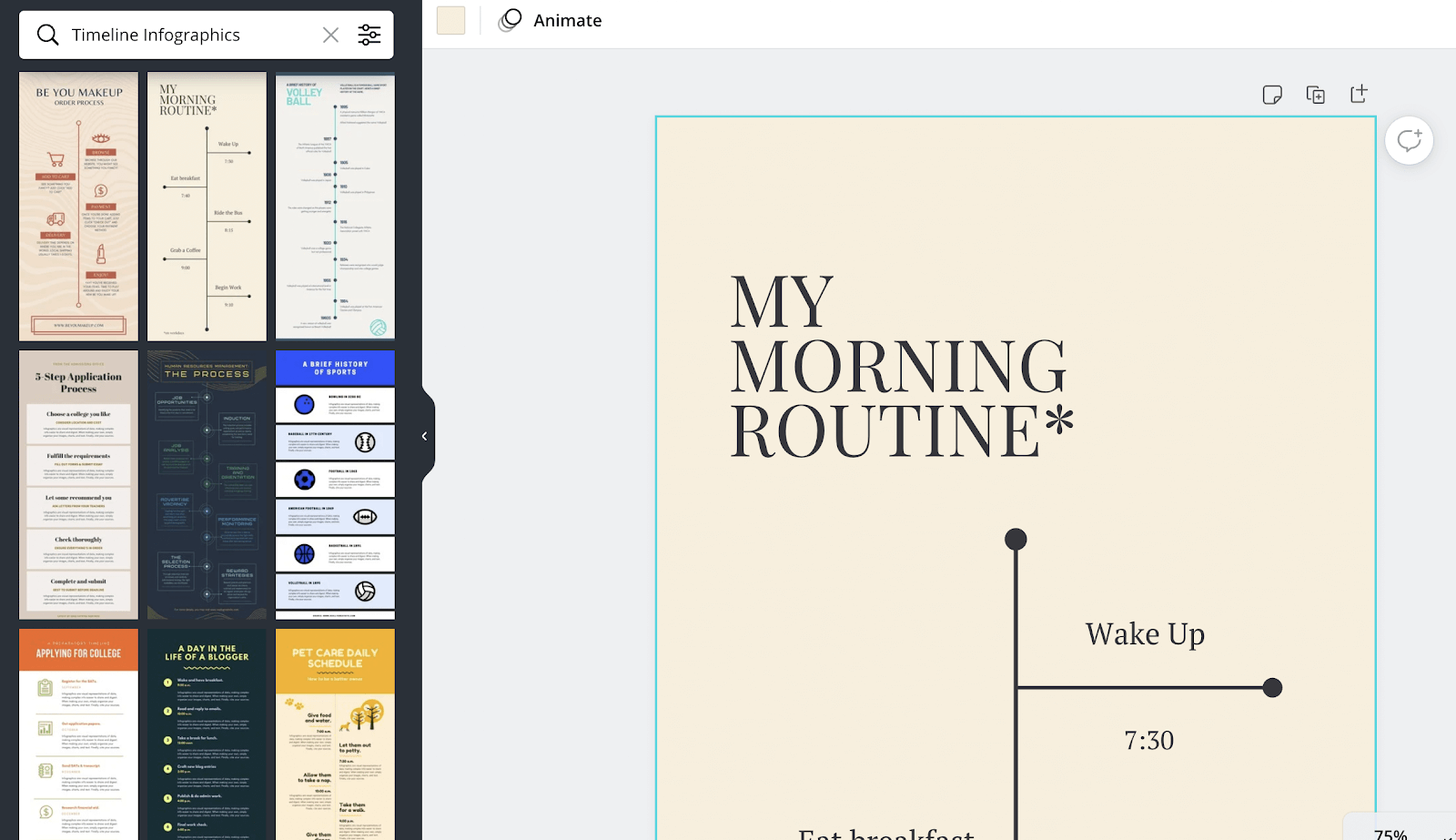
Canva ofrece una selección limitada de tipos de infografías:
- Infografías educativas
- Infografías sin fines de lucro
- Infografía de procesos
- Lista de infografías
- Infografías estadísticas
Tipos de plantillas de gráficos
La colección de gráficos de Canva es modesta y ofrece algunos tipos básicos de gráficos:
- Gráficos circulares
- Gráficos de líneas y barras
- Pictogramas
Otras imágenes
Íconos: Canva ofrece una extensa biblioteca de íconos, que generalmente tienen la estética característica de Canva. También ofrecen algunas formas básicas que puedes personalizar.
Ilustraciones: Canva ofrece una gran biblioteca de ilustraciones. Sus ilustraciones generalmente tienen una sensación juvenil y moderna que se adaptan bien a las redes sociales, pero que probablemente no se traducirá bien a una audiencia empresarial más tradicional.
Fotos: Canva ofrece una gran biblioteca de fotos para una variedad de casos de uso diferentes.
Fuentes: Canva ofrece una amplia selección de fuentes populares, con la opción de cargar la tuya propia.
Plantillas de Venngage
Como ya mencionamos, la biblioteca de plantillas de Venngage se centra más en la visualización de datos y el diseño de información, con especialidad en infografías. También se ofrecen más variedad en las infografías para casos de uso empresarial como marketing, formación de empleados, gestión de proyectos, recursos humanos y análisis empresarial.
Plantillas de infografías de Venngage
Venngage ofrece una amplia selección de plantillas de infografías para una amplia variedad de casos de uso en diferentes industrias. No sólo eso: publican nuevas plantillas de infografías cada semana.
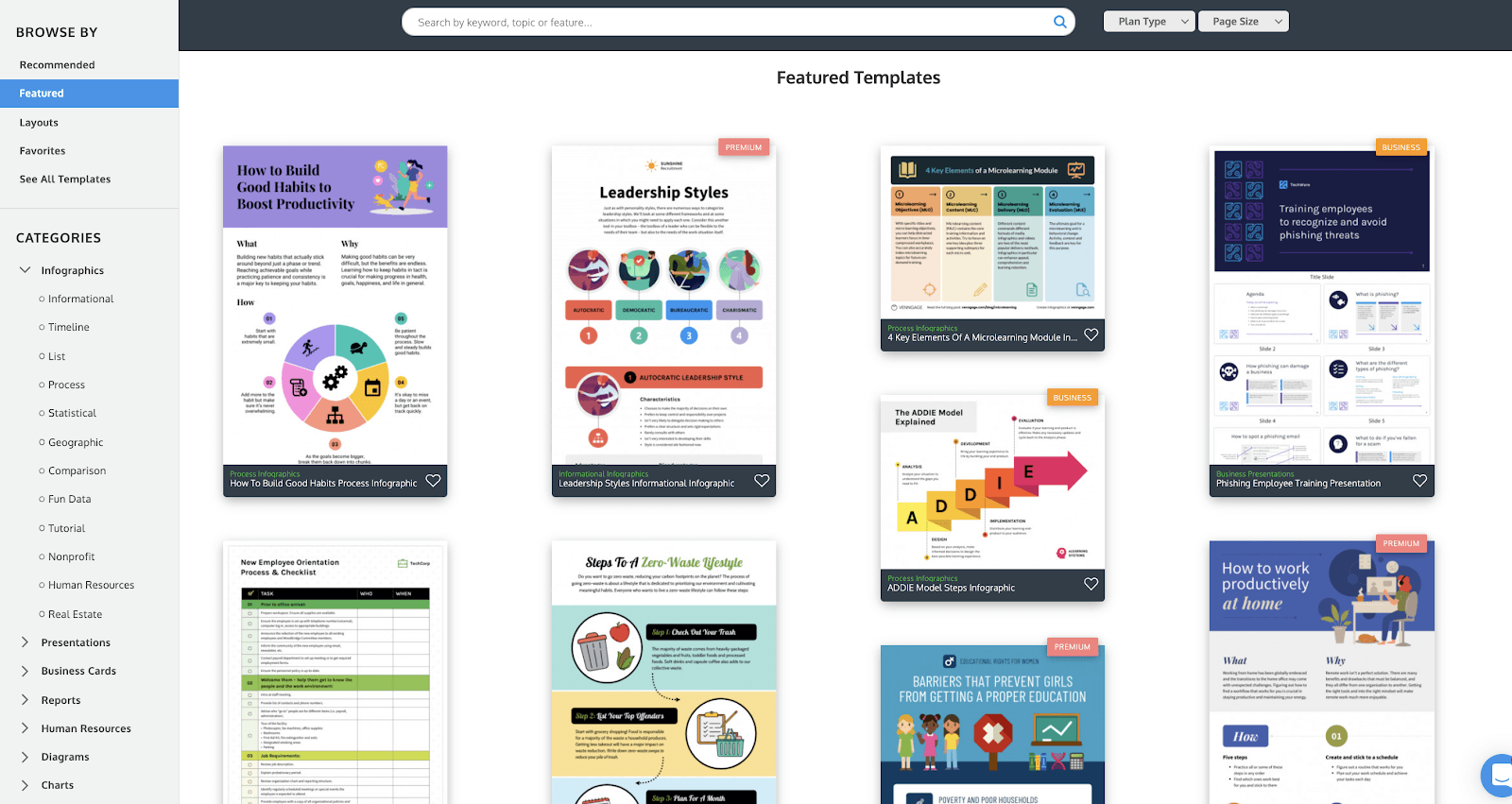
La selección de infografías incluye:
- Infografía de línea de tiempo
- Lista de infografías
- Infografía de procesos
- Infografía estadística
- infografías geográficas
- Infografías comparativas
- Infografías sin fines de lucro
- Infografía de recursos humanos
- Infografía financiera
- Infografía de atención médica
- Infografía inmobiliaria
- Infografías de marketing
- Infografía educativa
Venngage también ofrece una amplia selección de plantillas para otros tipos de elementos visuales como mapas mentales, diagramas de flujo, diagramas, hojas de ruta, informes de datos y cronogramas y, sí, gráficos para redes sociales.
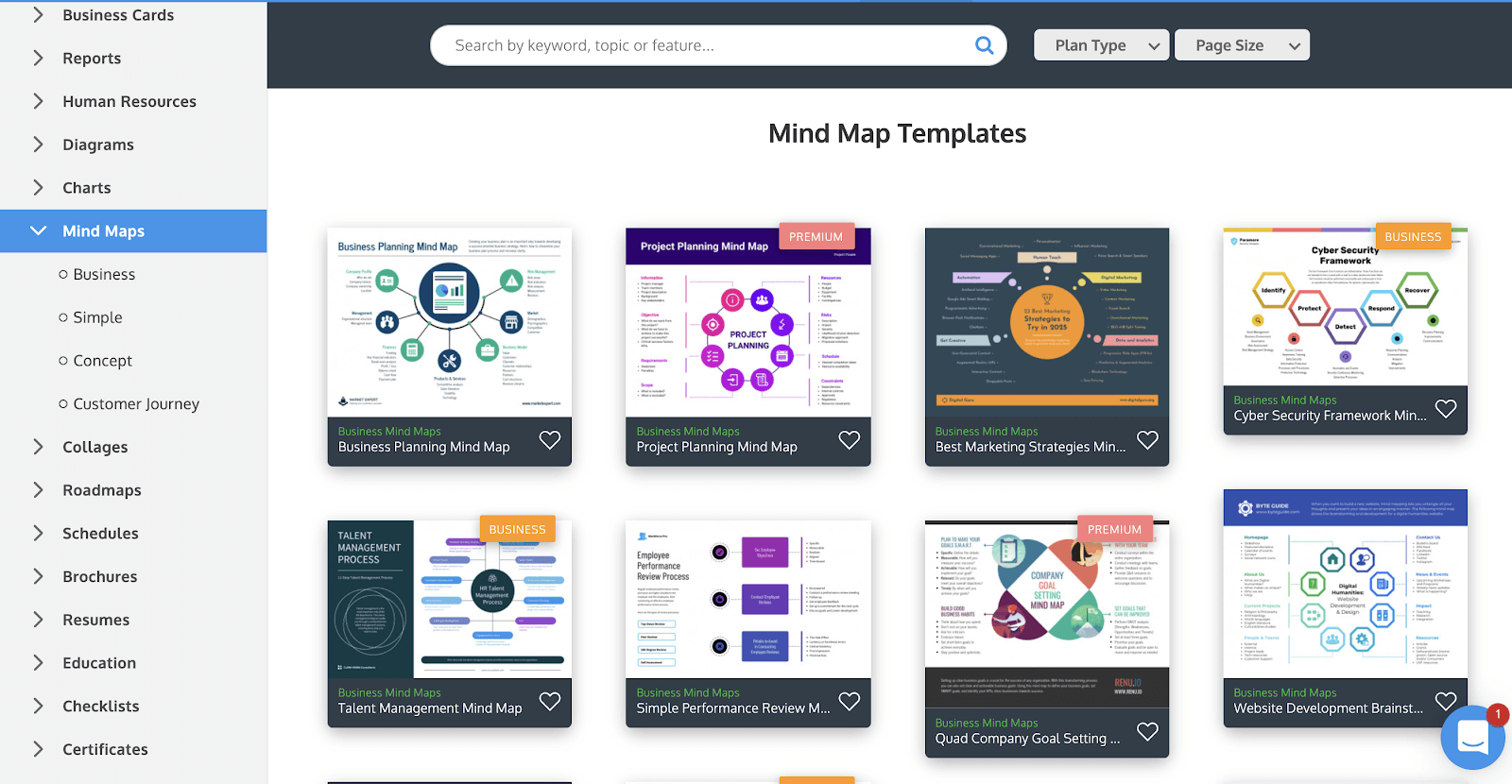
Pero lo que realmente distingue a las plantillas de Venngage es su contenido. El contenido de las plantillas de Venngage no es solo relleno de Lorem Ipsum: es el contenido real que encontrarías en cualquier función o industria para la que esté diseñada la infografía. Esto es particularmente útil si no estás seguro de qué tipo de diseño infográfico funcionará mejor para la información que quieres visualizar.
Tipos de plantillas de gráficos
Venngage proporciona todos los gráficos esenciales que necesitas para visualizar datos en una amplia variedad de contextos:
- Gráficos de líneas
- Gráficos de columnas y barras
- Gráficos de columnas y barras apiladas
- Gráficos circulares
- Gráficos de áreas y gráficos de áreas apiladas
- Gráficos de medio pastel
- Mapas
- Nubes de palabras
- Gráficos de burbujas y gráficos de burbujas apiladas
- Pirámides
- Gráficos de embudo
- Pictogramas
- Gráficos multiseries
- Gráfico de dispersión
- Mapas de árboles
- Mesas
- Columnas 3D y columnas apiladas 3D
- Gráficos circulares 3D
Otras imágenes
Íconos: Venngage tiene una extensa biblioteca de más de 40,000 íconos, muchos de los cuales se pueden editar para usar los colores de tu marca. Sus íconos son de uso completamente gratuito.
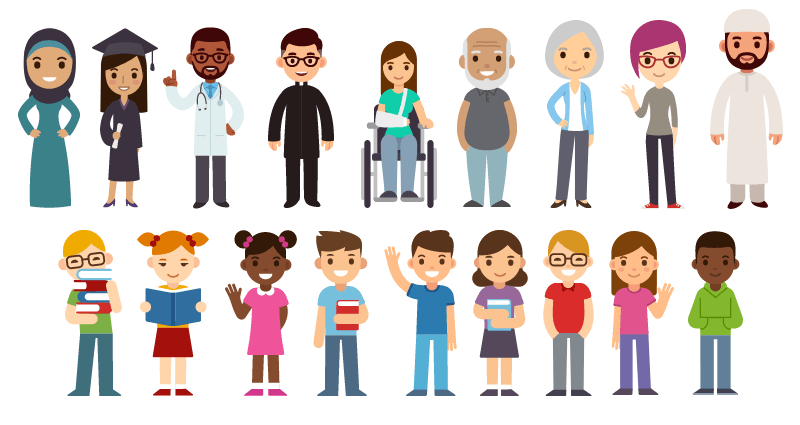
Ilustraciones: Venngage ofrece una extensa colección de íconos diversos e inclusivos para una variedad de diferentes industrias, trabajos y casos de uso.
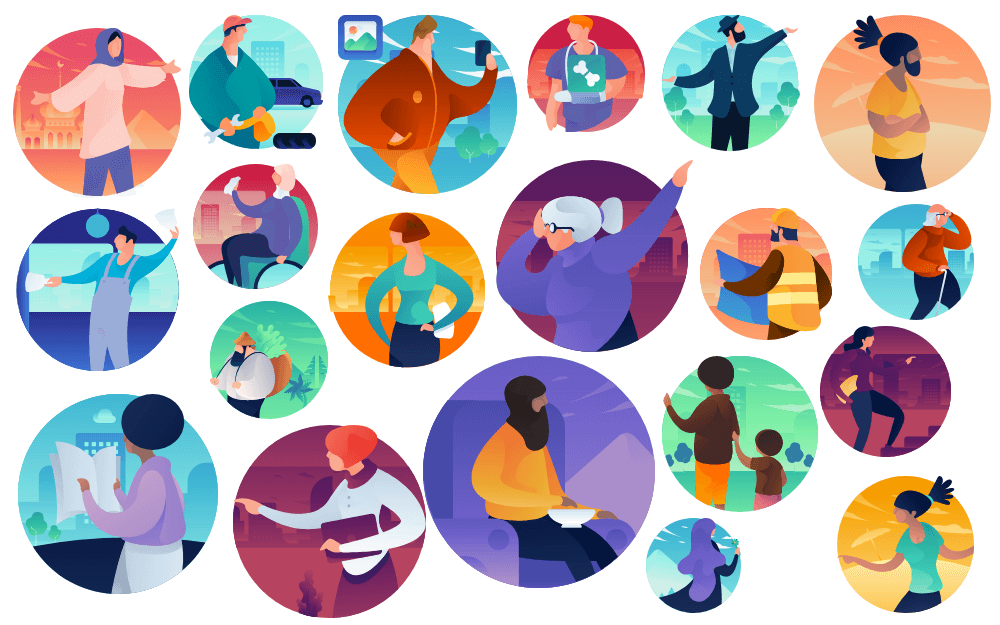
Fotos: la biblioteca de fotografías de archivo de Venngage está integrada con Unsplash y Pixabay, lo que te brinda acceso a miles de hermosas fotografías. También tienes la opción de cargar y almacenar tus propias fotos.
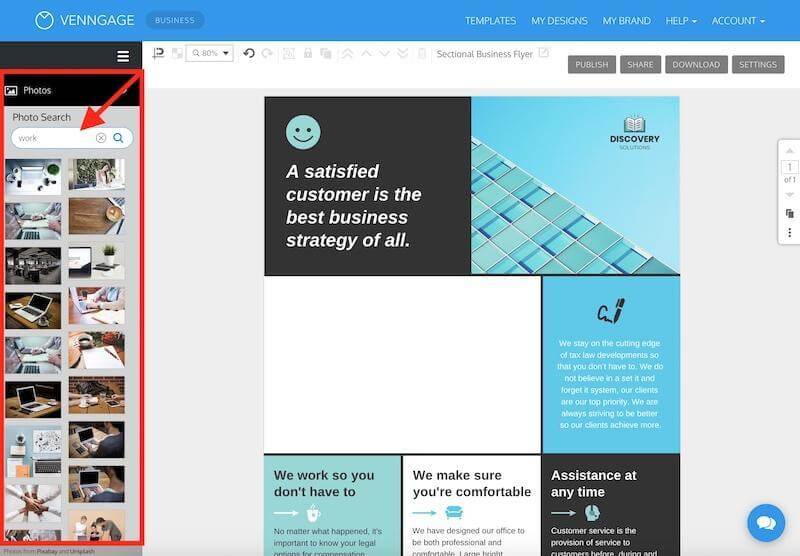
Fuentes : Venngage proporciona cientos de fuentes populares. También tienes la opción de cargar tus fuentes.
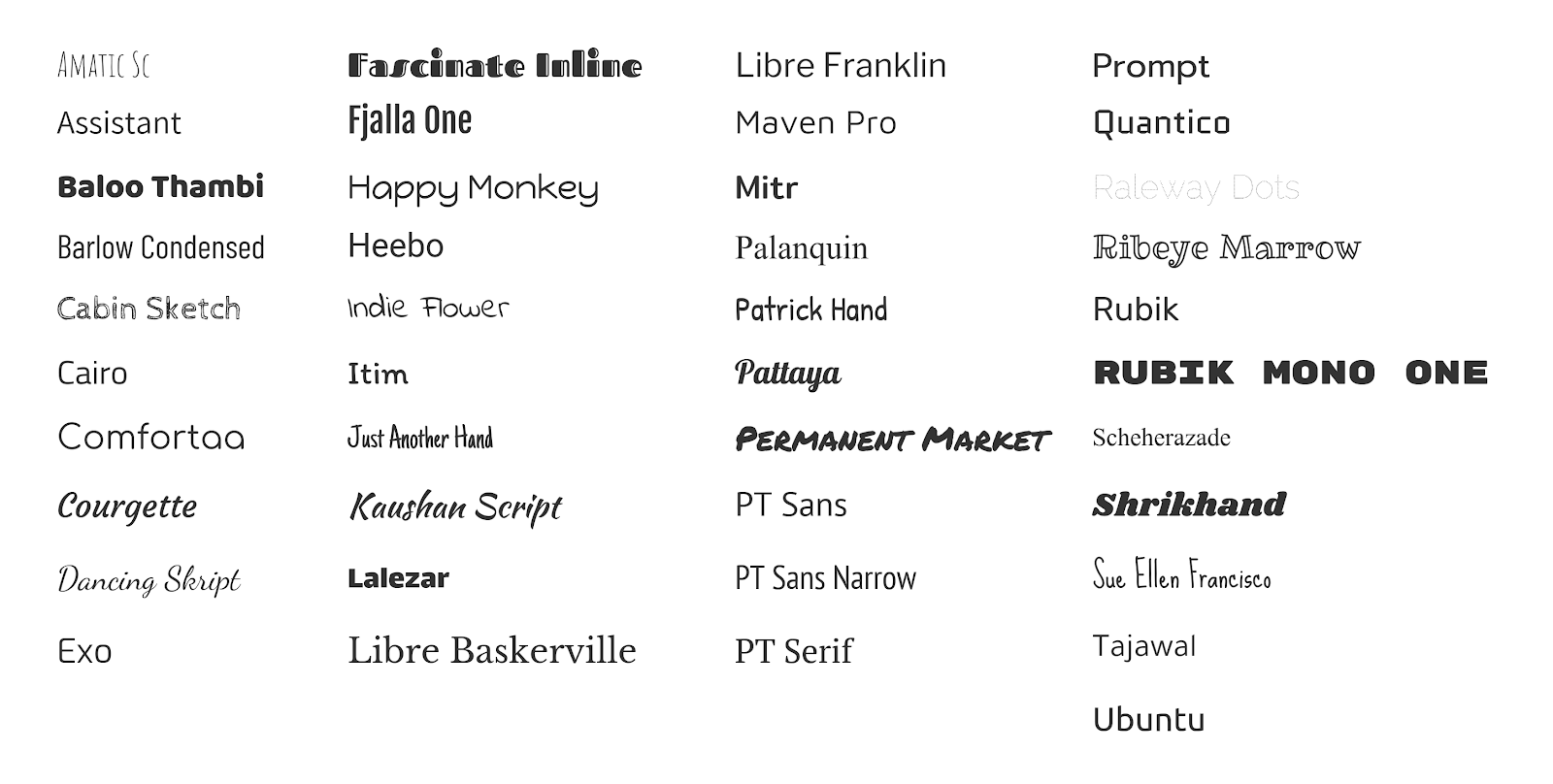
Agregar tu marca: Canva vs Venngage
Kit de marca de Canva
Canva ofrece un kit de marca que facilita la aplicación de los colores, fuentes y logotipos de tu marca a tus diseños. Para crear tu kit de marca, debes cargar manualmente tus activos.
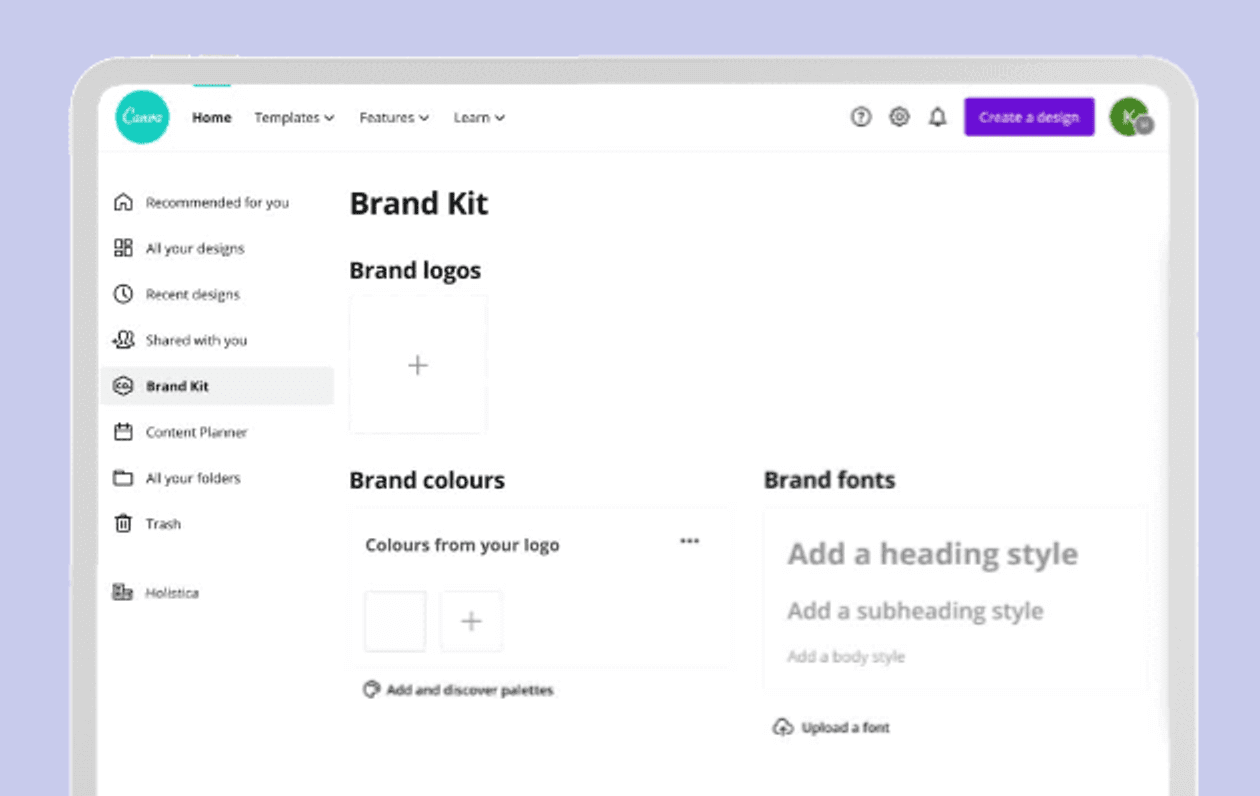
Una vez que hayas agregado los activos de tu marca, puedes elegir entre una selección de paletas de colores y combinaciones de fuentes/colores preestablecidas y aplicarlas a tus diseños.

Kit de marca de Venngage
Venngage también ofrece un kit de marca que facilita la aplicación de una marca consistente a tus diseños.
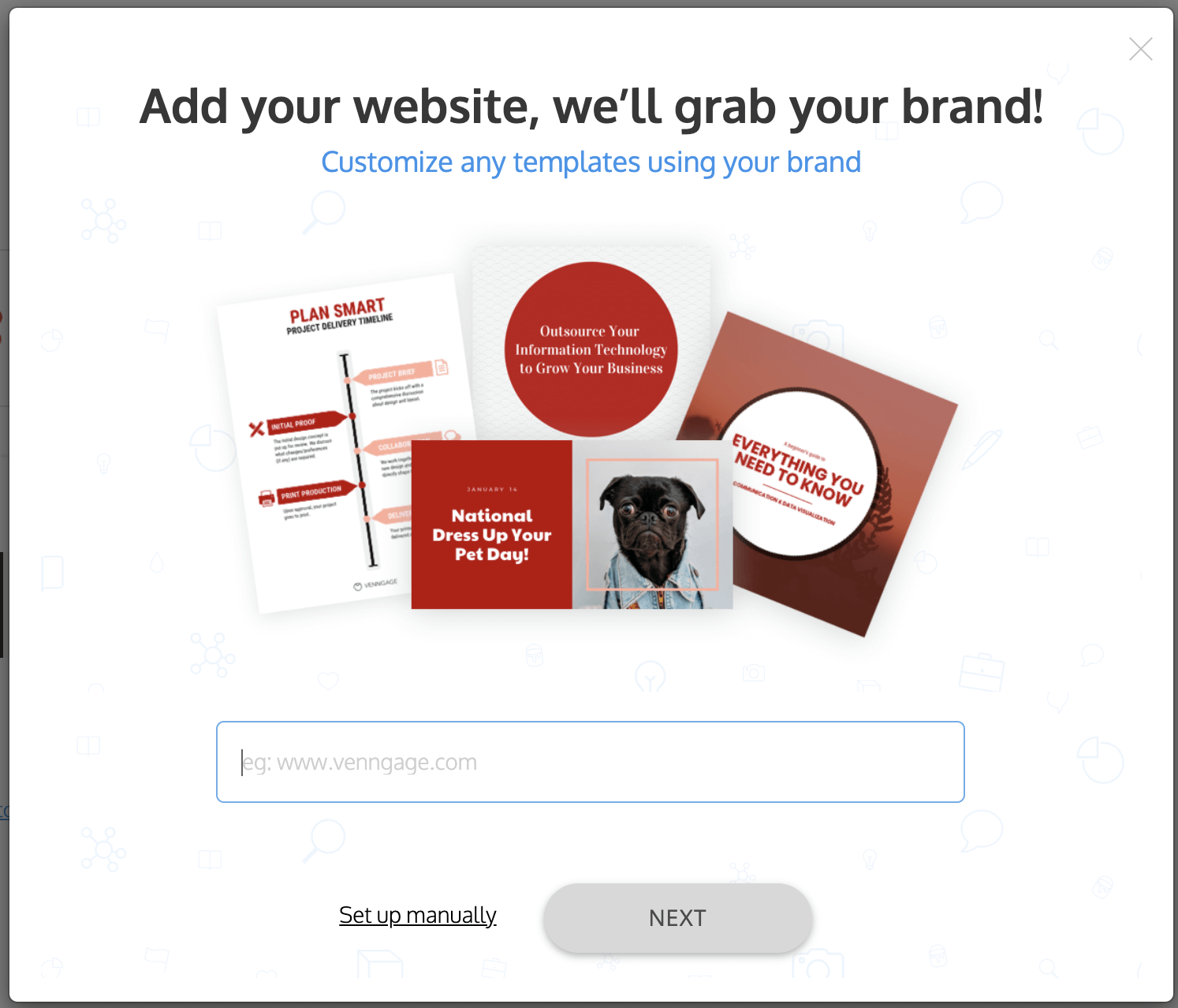
Todo lo que tienes que hacer es pegar la URL de tu sitio web y Venngage extrae el logotipo y los colores del sitio web. Una vez que estés en el kit de marca, puedes cargar tus fuentes.
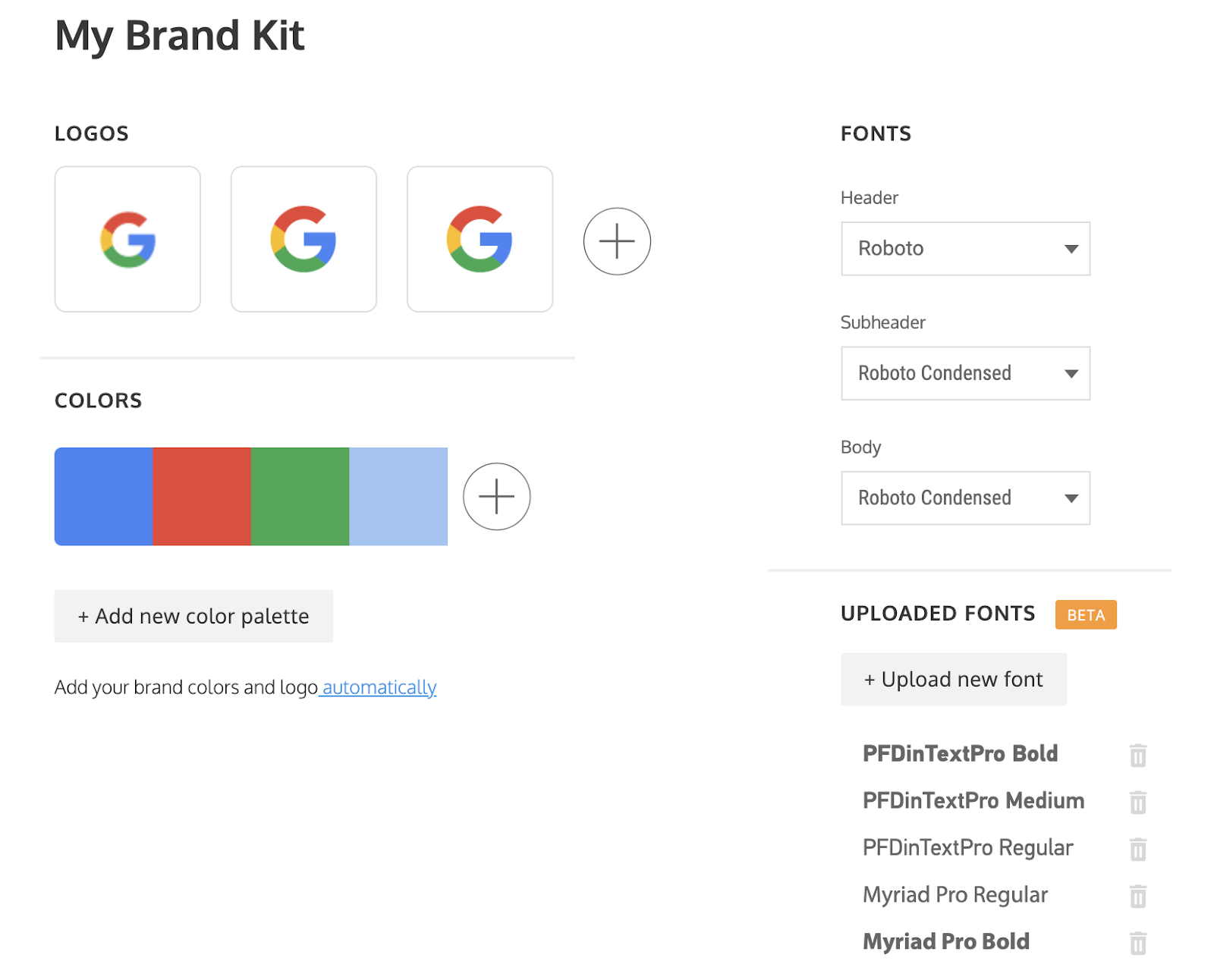
Una vez que hayas agregado los activos de tu marca, puedes aplicarlos a cualquier plantilla usando la sección “Kit de marca” del menú lateral. Puedes recorrer fácilmente diferentes combinaciones de paleta de colores utilizando la herramienta de paleta de colores.
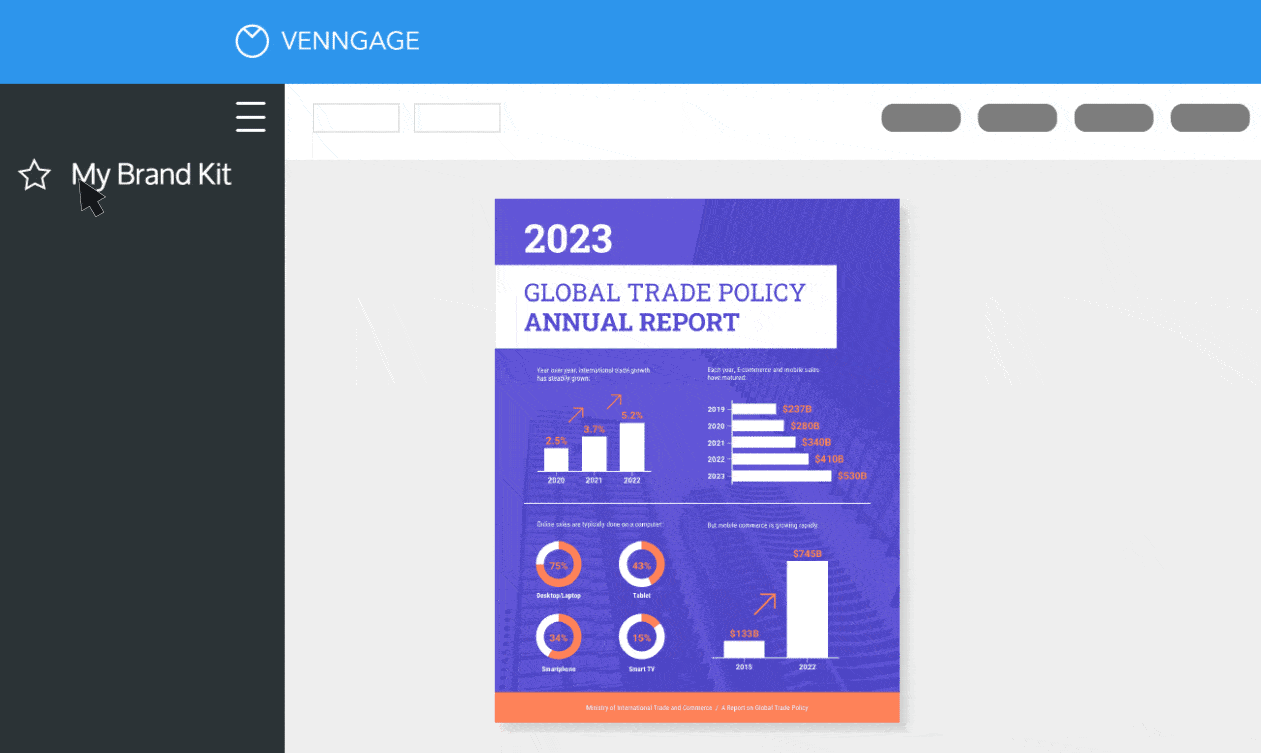
Soporte y recursos
Atención al cliente de Canva
El servicio al cliente de Canva tiene una calificación de 4,4 en Capterra y una calificación de 8,7 en G2.
Proporcionan un botón de Ayuda en la esquina inferior derecha de la pantalla. Puedes navegar a diferentes artículos de ayuda utilizando las preguntas.
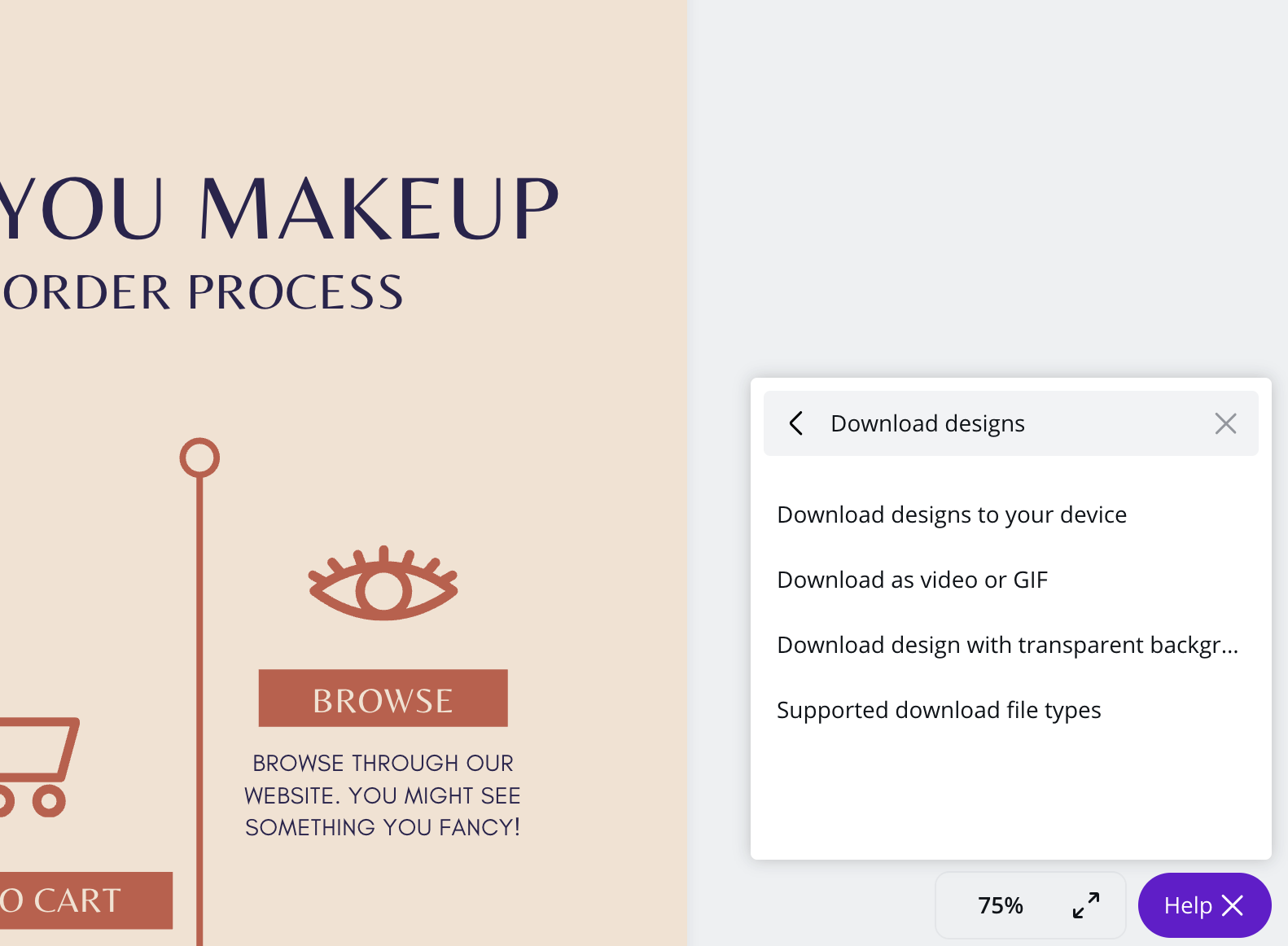
Recursos de diseño de Canva
Canva tiene una colección de recursos educativos a la que llaman su Escuela de Diseño. Ofrecen guías y módulos en línea que cubren temas relacionados con los conceptos básicos del diseño gráfico, la marca y el dominio de las redes sociales. También cubren temas similares en el blog.
Sin embargo, si buscas recursos de diseño infográfico, la selección es un poco limitada.
Atención al cliente de Venngage
El equipo de atención al cliente de Venngage es de primera categoría. El servicio de atención al cliente tiene una calificación de 4,6 en Capterra y una calificación de 9,4 en G2.
Ofrecen soporte por chat en vivo, 24 horas al día, 7 días a la semana, como puedes ver en la demostración a continuación.
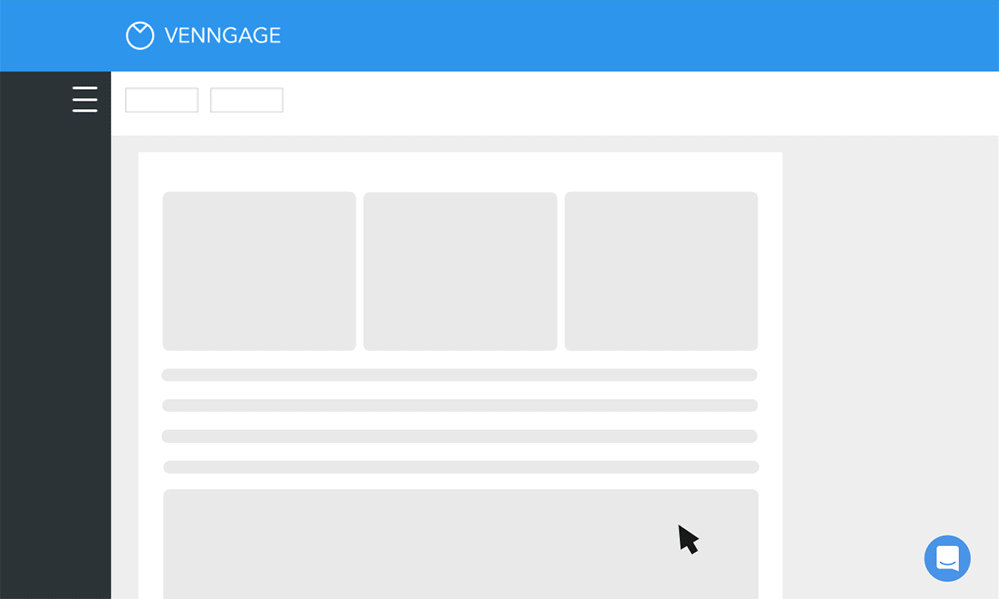
El equipo de soporte de Venngage es muy receptivo: los usuarios pueden esperar recibir una respuesta dentro de las 24 horas, generalmente en minutos. Los miembros del equipo de soporte viven en todo el mundo, lo que significa que siempre habrá alguien en tu zona horaria.
Recursos de diseño de Venngage
Con un plan Venngage for Business, puedes programar consultas de diseño individuales con los expertos en diseño internos.
Venngage también ofrece una extensa biblioteca de recursos de diseño educativo (guías , seminarios web y videos ) que te enseñan los conceptos básicos de diseño infográfico, diseño gráfico, diseño de información, visualización de datos y diseño para accesibilidad. El contenido educativo es escrito y revisado por los expertos internos en diseño de información.
Facilidad de uso: Canva vs Venngage
¿Cuánto tiempo lleva convertirse en un profesional de Canva?
Canva es una herramienta muy amigable para principiantes. Eso es parte de lo que lo hace popular entre estudiantes, administradores de redes sociales y personas que buscan una herramienta de diseño personal.
Pero la simplicidad tiene limitaciones. Puedes usar Canva para crear diseños hermosos y simples. Pero si estás buscando una plataforma más poderosa para visualizar datos y conceptos técnicos, Canva puede resultar demasiado limitante.
¿Cuánto tiempo lleva convertirse en un profesional de Venngage?
Venngage hace que el diseño infográfico sea accesible para personas de cualquier nivel de diseño. Las funciones de edición intuitivas pueden reducir significativamente el tiempo que llevaría producir infografías, diagramas y cuadros en una solución de diseño profesional como Illustrator.
Si eres nuevo en la visualización de datos, es posible que te lleve algunos intentos descubrir qué tipos de gráficos funcionan mejor para tus datos o qué tipo de infografía visualizará mejor tu proceso.
Para ayudar con la curva de aprendizaje, Venngage ofrece una gran cantidad de recursos útiles, como nuestro canal de YouTube y nuestro Centro de aprendizaje. Por ejemplo, este vídeo explica a los principiantes cómo elegir el gráfico correcto.
La línea de fondo
Canva es una excelente herramienta para principiantes, te permite crear gráficos simples y modernos para redes sociales, presentaciones y proyectos de clase. Pero cuando se trata de crear infografías para casos de uso empresarial, Venngage es la mejor opción.
La amplia selección de plantillas infográficas profesionales y totalmente personalizables, el kit de marca inteligente y las funciones de colaboración en equipo de Venngage los convierten en la solución que mejor se adapta a las empresas que necesitan hacer que la información compleja basada en datos sea atractiva y fácil de entender.


























